TomTom Golfer 2 Brukerhåndbok 2.0
|
|
|
- Tore Lindberg
- 7 år siden
- Visninger:
Transkript
1 TomTom Golfer 2 Brukerhåndbok 2.0
2 Innhold Velkommen 4 Komme i gang 5 Klokken din 6 Om klokken... 6 Rengjøre klokken... 7 Bruke USB-dokkingstasjonen... 7 Klokkestatus... 7 Nullstille klokken... 8 Spille en runde golf. 10 Hurtigstart: Spille ditt første hull Velge bane Oppdatere golfbaneinformasjon Ta pause i, stoppe og fortsette en runde Rapportere en endring av en bane Dogleg 13 Forstå dogleg på klokken Layup 15 Layup ved hjelp av klokken Layup- og greenvisning Nærme deg greenen 17 Bruke klokken for å nærme deg greenen Layup- og greenvisning Hindre 19 Tolke hindre på klokken Zoome inn på et hinder Poengsystem 22 Poeng ved hjelp av klokken Vise tidligere poeng Automatisk slagregistrering 24 Om automatisk slagregistrering Registrere et slag manuelt
3 Innstillinger 26 Om Innstillinger Om Klokke Telefon Flymodus Alternativer Profil Standarder TomTom MySports-konto 30 Mobilappen TomTom MySports 31 TomTom MySports Connect 33 Ordliste 34 Tillegg 36 Merknader om opphavsrett 40 3
4 Velkommen Denne brukerhåndboken forklarer alt du trenger å vite om din nye TomTom Golfer 2-klokke. TomTom Golfer 2 kan brukes til vanlig slagspill, også kjent som "medal play". Hvis du vil lese raskt gjennom det grunnleggende, anbefaler vi deg å lese Komme i gang. Den tar for seg nedlasting av TomTom MySports Connect og bruk av USB-borddokken. Hvis du har en smarttelefon, vil du sikkert fortsette med å laste ned TomTom MySports-appen uten ekstra kostnad fra der du vanligvis laster ned apper, eller ved å gå til tomtom.com/app. Her er noen gode utgangspunkt for å finne informasjon om det du ser på klokken, og om hvordan du skal bruke den: Om klokken Hurtigstart: Spille ditt første hull Innstillinger Tips: Du finner også ofte stilte spørsmål på tomtom.com/support. Velg produktet ditt fra listen, eller angi et søkeord. Vi håper at du får nytte av å lese om og enda viktigere å bruke din nye TomTom Golfer 2! 4
5 Komme i gang Før du begynner å spille golf, kan det være lurt å lade klokken og laste ned TomTom MySports-appen for smarttelefonen din og TomTom MySports Connect for en stasjonær eller bærbar datamaskin. Tips: Du kan oppdatere golfbaner og få programvareoppdateringer ved hjelp av MySports Connect. 1. Last ned TomTom MySports-mobilappen fra tomtom.com/app på telefonen, og installer den. 2. Last ned datamaskinprogrammet TomTom MySports Connect fra tomtom.com/123/. Installer TomTom MySports Connect på datamaskinen din. TomTom MySports Connect er gratis. 3. Sett klokken i USB-dokkingstasjonen, og koble stasjonen til datamaskinen. Følg instruksjonene fra TomTom MySports Connect. Når klokken er ladet, kan du begynne å spille det første hullet. Tips: Klokken er fulladet når batterianimasjonen slutter å bevege seg og viser et fulladet batteri. Du bør koble klokken til datamaskinen med jevne mellomrom for å lade den, oppdatere golfbaneinformasjon, laste ned programvareoppdateringer og laste ned QuickGPSfix-informasjon. Viktig: Du kan også bruke en USB-vegglader til å lade TomTom Golfer 2. Sett klokken i USB-dokkingstasjonen, og koble til USB-kontakten fra USB-dokkingstasjonen til USB-veggladeren. Batteritid Når batteriet er fulladet, kan du bruke klokken til golfspill i opptil 10 timer. Batteriet blir fortere utladet dersom du bruker klokkens bakgrunnsbelysning ofte. Tips: Klokken viser et symbol som representerer lavt batterinivå hvis det ikke er nok batteri til en hel runde golf (4 timer). Et gjennomstreket batterisymbol betyr at du må lade klokken din umiddelbart. TomTom MySports-appen Du kan laste ned TomTom MySports appen uten ekstra kostnad der du vanligvis laster ned apper eller ved å gå til tomtom.com/app. Hvis du vil vite mer, kan du gå til Mobilappen TomTom MySports i denne veiledningen. Sammenkoble klokken og telefonen Hvis du vil vite mer, kan du gå til Telefon i denne veiledningen. 5
6 Klokken din Om klokken Når du bruker klokken, starter du fra Klokke-skjermbildet. Den viser dato og klokkeslett. Timetallet vises litt nedtonet mens minuttallet vises kraftigere så du kan se nøyaktig klokkeslett helt tydelig. Bruk knappen for å flytte oppover, nedover, til venstre eller til høyre til andre skjermbilder på klokken. 1. Flytt nedover åpner menyen Innstillinger. 2. Flytt til høyre åpner menyen Golfbane. 3. Flytt oppover åpner skjermbildet Scorehistorikk. 4. Hold håndflaten over skjermen for å slå på bakgrunnslyset. Klokke-skjermbildet viser dato og klokkeslett. Du kan velge å vise klokkeslettet i 12-timers eller 24-timers format ved å flytte ned for å åpne menyen Innstillinger og deretter velge Klokke. Bruke klokken Tips: Hvis du er høyrehendt, bør du ha klokken på venstre håndledd og motsatt hvis du er venstrehendt. Gå opp eller ned for å velge mellom elementene i en meny. 6
7 Gå til høyre for å velge et element og åpne den tilhørende menyen. Gå til venstre for å forlate en meny. Når du skal velge et menyalternativ, må du kontrollere at det er merket før du forlater menyen. Klokken husker hvilket alternativ du merket. Hvis et alternativ på en meny kan slås av og på, kan du gå til høyre for å endre innstillingen. Rengjøre klokken Det er anbefalt at du rengjør klokken én gang i uken hvis du bruker den ofte. Tørk av klokken med en fuktig klut etter behov. Bruk mild såpe til å fjerne olje eller skitt. Ikke utsett klokken for sterke kjemikalier som bensin, rengjøringsløsemidler, aceton, alkohol eller insektmidler. Kjemikaliene kan skade klokkens forsegling, deksel og overflatebehandling. Remmen må ikke plasseres ved siden av en radiator eller i direkte sollys. Bruke USB-dokkingstasjonen Du kan bruke USB-borddokken når klokken er i håndleddsremmen, eller du kan ta klokken ut av håndleddsremmen først. Hvis du vil fjerne klokken fra håndleddsremmen, må du holde i klokken med begge hender, plassere tomlene dine på den store knappen og pekefingrene dine på bakkanten av klokkerammen. Trykk med tomlene mot den store knappen til klokken løsner fra rammen. Når du skal plassere klokken i USB-dokkingstasjonen, skyver du klokken inn i dokkingstasjonen ved å følge kurven på baksiden av klokken til den klikker på plass. Når du skal ta klokken ut av USB-dokkingstasjonen, skyver du i underkant av klokkeskjermen. Klokken skyves ut og følger kurven på baksiden av klokken. Ikke løft klokken ut fra oversiden. Dette kan skade USB-dokkingstasjonen. Viktig: Du kan også bruke en USB-vegglader til å lade TomTom Golfer 2. Sett klokken i USB-dokkingstasjonen, og koble til USB-kontakten fra USB-dokkingstasjonen til USB-veggladeren. Klokkestatus Flytt nedover fra Klokke-skjermbildet for å åpne Innstillinger. Velg deretter Om for å se skjermbildet Klokkestatus. Statusskjermen viser følgende informasjon: Batteri gjenværende batteristrøm på klokken. Batteriet lades ved at du plasserer klokken i bordholderen og kobler holderen til datamaskinen. Minne det gjenværende minnet på klokken. Du mottar en advarsel hvis du slipper opp for plass for lagring av flere golfresultater. Synkroniser klokken med telefonen din regelmessig for å frigjøre plass. QuickGPS status for QuickGPSfix-informasjonen på klokken. 7
8 QuickGPSFix hjelper klokken med å finne din nøyaktige posisjon raskt, slik at du kan sette i gang med golfrunden. Hvis du vil oppdatere QuickGPSfix-informasjonen på klokken, kan du koble klokken til datamaskinen eller bruke MySports-appen. TomTom MySports Connect oppdaterer automatisk QuickGPSFix på klokken. QuickGPSfix-informasjonen er gyldig i tre dager etter nedlasting. Disse symbolene brukes til å vise status for QuickGPSFix: QuickGPSFix på klokken er oppdatert. QuickGPSFix på klokken er utdatert. Klokken fungerer fortsatt som normalt selv om QuickGPSfix-informasjonen på klokken er utdatert. Det kan imidlertid ta lenger tid å få innhentet GPS-posisjonen når du ønsker å spille en runde golf. Versjon programvarens versjonsnummer og klokkens serienummer. Du kan trenge denne informasjonen hvis du kontakter kundestøtte. Hver gang du kobler klokken til datamaskinen, undersøker TomTom MySports Connect om det finnes en programvareoppdatering til klokken. Nullstille klokken Myk nullstilling Det utføres en myk nullstilling hver gang du kobler klokken fra en vegglader eller datamaskin. Følg denne fremgangsmåten for å utføre en myk nullstilling av klokken: 1. Koble klokken til en vegglader eller datamaskin. Vent til et batterisymbol vises på klokken. Hvis du bruker en datamaskin, må du vente til MySports Connect er ferdig med å oppdatere klokken. 2. Koble klokken fra veggladeren eller datamaskinen. Programvaren på klokken starter på nytt. Nå har du utført en myk nullstilling av klokken. Gjenopprettingsmodus Før du tilbakestiller til fabrikkinnstillingene på klokken din, bør du prøve å oppdatere programvaren ved hjelp av gjennopprettingsmodusen. Gjenopprettingsmodus lar deg installere programvaren på klokken på nytt uten å slette personlige data og innstillinger. Følg denne fremgangsmåten for å nullstille klokken ved å bruke gjenopprettingsmodus: 1. Koble klokken til datamaskinen, og vent til MySports Connect er ferdig med å oppdatere klokken. 2. Flytt nedover på klokken, men hold knappen nede.* 3. Koble USB-kabelen fra datamaskinen.* 4. Fortsett å holde knappen nede fram til klokken viser en klokke koblet til en datamaskin og tomtom.com/reset. 5. Slipp knappen, og koble USB-kabelen til datamaskinen. 6. Klikk på Oppdater i MySports Connect. * Hvis USB-porten på datamaskinen ikke er lett tilgjengelig, kobler du holderen til datamaskinen uten klokken. Deretter går du ned fra klokkeskjermen mens du skyver klokken inn i holderen. 8
9 Nullstill fabrikkinnstillinger Viktig: En tilbakestilling til fabrikkinnstillinger fjerner alle golfbaner og innstillinger fra klokken og installerer deretter programvaren på nytt. Hvis du vil installere golfbaner på nytt etter en nullstilling, kobler du klokken til datamaskinen og følger instruksjonene for å åpne en MySports-konto. Hvis du ikke ønsker å gjennomføre en tilbakestilling til fabrikkinnstillingene nå, velger du Avbryt og velger Oppdater i stedet. Du bør bare tilbakestille til fabrikkinnstillingene som siste utvei for å gjenopprette klokken, eller hvis du virkelig ønsker å fjerne alle golfbaner og innstillinger. En tilbakestilling til fabrikkinnstillingene installerer programvaren på klokken på nytt og fjerner følgende: golfbanene dine Scorehistorikken din innstillingene på klokken Viktig: Når du tilbakestiller til fabrikkinnstillingene, må du ikke koble fra klokken før MySports Connect er ferdig med å gjenopprette den. Det tar flere minutter å installere programvaren på klokken. Deretter må du konfigurere klokken i MySports Connect før du kan installere golfbanene igjen. Kontroller eventuelle meldinger som vises i MySports Connect og på klokken, før du kobler fra klokken. Følg denne fremgangsmåten for å tilbakestille klokken til fabrikkinnstillingene: 1. Koble klokken til datamaskinen, og vent til MySports Connect er ferdig med å oppdatere klokken. 2. Utvid INNSTILLINGER i MySports Connect. 3. Klikk på NULLSTILL FABRIKKINNSTILLINGER nederst i MySports Connect. MySports Connect laster ned den nyeste versjonen av programvaren for klokken din. 4. La klokken forbli tilkoblet når MySports Connect-vinduet lukkes. MySports Connect installerer programvaren på klokken. 5. La klokken forbli tilkoblet når MySports Connect-vinduet åpnes på nytt. 6. Følg instruksjonene i MySports Connect for å konfigurere klokken. 9
10 Spille en runde golf. Hurtigstart: Spille ditt første hull Slik spiller du ditt første hull: 1. Flytt til høyre fra Klokke-skjermbildet. Klokken viser Vent litt. Når enheten har innhentet GPS-signaler, ser du en liste over golfbaner i nærheten. 2. Flytt opp eller ned for å velge en bane. Flytt til høyre for å starte en runde. 3. Det første hullet vises, og du ser følgende informasjon på Rekkevidde-skjermbildet på klokken: 1. En bøyd pil viser om hullet har en dogleg eller ikke, og eventuell doglegretning. 2. Hullnummer (ved siden av flaggsymbolet). 3. Par for hullet. 4. Avstanden fra forrige sving. 5. Avstand fra posisjonen din til bakre, midtre og fremre del av greenen. Merk: Avstand til flagget vises ikke, ettersom flaggposisjon kan variere fra dag til dag. Tips: Flytt til høyre for å få mer informasjon om hullet. 4. Slå så mange treningsslag du bare vil. 5. Spill det første slaget, og gå til golfballen din. Avstand fra forrige slag vises. 6. Slå de gjenværende slagene for dette hullet til du er i mål. Merk: Hvis klokken ikke registrer et slag automatisk, må du dekke til skjermen med håndflaten for å legge til en chip eller putt manuelt. 10
11 7. Rediger poengsummen når du ser scorekortvarselet, eller flytt til høyre to ganger for å redigere poengsummen mens du spiller. 8. Gå til det andre hullet. Klokken registrerer automatisk når du flytter til neste hull. Du kan også flytte oppover eller nedover fra rekkeviddeskjermen manuelt for å flytte til det andre hullet. Velge bane Tips: Når klokken din viser Vent litt mens du venter på QuickGPSFix, kan du flytte ned for å bla gjennom nylig brukte baner. Klokken vibrerer når den har innhentet GPS-posisjon. Flytt opp eller ned i golfbanemenyen for å velge en golfbane. Gå til høyre når du er klar til å starte spillet. Flytt til venstre for å returnere til Klokke-skjermbildet. Merk: Du kan finne ut om golfbanen er tilgjengelig på klokken ved å gå til tomtom.com/en-gb/golf/golf.html. Siden er tilgjengelig på engelsk. Oppdatere golfbaneinformasjon En oppdatering for å begynne å motta trinnvise baneoppdateringer Hvis du vil tillate at klokken mottar trinnvise oppdateringer, anbefaler vi at du installerer alle banene på nytt globalt. Før du oppdaterer golfbaneinformasjon, må du sørge for at du bruker den siste versjonen av skrivebordsprogrammet MySports Connect til å oppdatere klokken. Hvis du ikke har den siste versjonen installert, vises en kobling til oppdateringen ved siden av versjonen: Windows: Klikk klokkeikonet i varslingsområdet nederst til høyre på skrivebordet, og klikk deretter Innstillinger. Versjonen står oppført på Om-fanen. Mac: Klikk klokkeikonet på statuslinjen øverst til høyre på skrivebordet, og klikk deretter Innstillinger. Versjonen står oppført på Om-fanen. Følg disse trinnene for å oppdatere golfbaneinformasjon på TomTom Golfer 2: 1. Koble klokken til datamaskinen. MySports Connect laster ned og installerer de nyeste endringene på golfbanene som du nylig har spilt på. 11
12 2. I MySports Connect klikker du på Oppdater. MySports Connect laster ned og installerer den nyeste programvareversjonen. 3. Utvid INNSTILLINGER i MySports Connect. 4. Velg fanen GOLFBANER i MySports Connect, og klikk på FÅ NYE KART. MySports Connect laster ned og installerer alle banene globalt. Oppdaterer deretter baneinformasjon Du kan oppdatere golfbanene på TomTom Golfer 2 på to måter: 1. TomTom MySports-mobilappen Hvis du har en kompatibel telefon, kan du bruke TomTom MySports-mobilappen til å oppdatere alle golfbaner du har spilt på i det siste, i tillegg til alle golfbaner innenfor en rekkevidde på en kilometer. 2. TomTom MySports Connect Hver gang du kobler klokken til en datamaskin, laster MySports Connect ned og installerer de nyeste endringene for golfbanene du har spilt nylig. Hvis du ønsker å oppdatere alle golfbaner globalt, for eksempel når du skal på reise, utvider du INNSTILLINGER i MySports Connect. Velg fanen GOLFBANER, og klikk på FÅ NYE KART. Merk: Det kan ta cirka en time å installere alle banene på nytt. Ta pause i, stoppe og fortsette en runde Ta pause i og starte en runde golf på nytt Underveis i en runde golf flytter du til venstre for å stoppe klokken og sette runden din på pause. Flytt til høyre for å gjenoppta runden. Stoppe en runde golf. Hvis du vil stoppe en runde, flytter du til venstre for å sette på pause og deretter flytter du til venstre igjen for å gå tilbake til klokkeskjermbildet. Fortsette en runde golf Tips: Du kan fortsette en golfrunde hvis du tidligere har ført opp minst ett tall på scorekortet. Gjør følgende for å fortsette en runde golf: 1. Fra klokkeskjermbildet flytter du til høyre og velger den banen du spilte tidligere. 2. Flytt til høyre for å gå til Rekkevidde-skjermbildet. Du blir spurt om du har lyst til å fortsette med scorekortet. 3. Flytt til høyre for å velge Ja, eller flytt til venstre for å velge Nei. Merk: Du kan fortsette med scorekortet i opptil 24 timer etter at du har tatt pause i en runde og returnert til klokkeskjermbildet. Scorekortet er fremdeles lagret i Score-historikken hvis du velger Nei. Rapportere en endring av en bane Du kan rapportere endringer av golfbaner her: Rapportere endringer av en golfbane 12
13 Dogleg Forstå dogleg på klokken TomTom Golfer 2 viser om et hull har et dogleg. På klokken vises et dogleg som et pilikon på Rekkevidde-skjermbildet. Retningen som pilen peker i, viser om det er et dogleg mot venstre eller høyre. Du kan velge å slå over et dogleg eller benytte deg av layup i stedet. Note: Dobbelt dogleg støttes ikke av TomTom Golfer 2. Plasseringen til et dogleg på fairwayen TomTom Golfer 2 viser plasseringen til et dogleg som samsvarer med plasseringen på den faktiske banen. 13
14 Klokken nedenfor viser for eksempel et dogleg høyre 230 yards/meter fra den gjeldende posisjonen. Avstanden til starten på et dogleg måles langs banens midtlinje. 14
15 Layup Layup ved hjelp av klokken Layupskjermen underveis i en runde (se nedenfor) viser layupmarkører på venstre side av klokkeskjermen og din avstand fra markørene på høyre siden av klokkeskjermen. Når du ser mot flagget, vil du kunne se hvor langt unna du er 200, 150 og 100 yard/meters-markørene. For eksempel er spilleren på bildet nedenfor 236 yards/meter fra 200 yard/meters-markøren. Når du går mot flagget, vil avstanden din til den første L200-markøren på høyre side av klokkeskjermen reduseres. Når du når frem til en layupmarkør, forsvinner denne markøren fra skjermen. Standardavstandene for layupmarkørene er 100, 150 og 200. Merk: Fortsett å flytte oppover for å bla gjennom skjermbilder for hindre, layup eller greenvisning, avhengig av hvilket som passer for det gjeldende hullet. Greenvisningen er alltid tilgjengelig. Tips: Hvis det skulle være dårlig eller manglende signal, vil rekkeviddeverdiene vise de siste verdiene som anses som gode eller nøyaktige, i grått. Se også: Layup- og greenvisning 15
16 Layup- og greenvisning Når du nærmer deg greenen, flytter du oppover eller nedover for å bytte mellom layupskjermen og greenvisningen, slik det er vist nedenfor. Når du har passert den siste layupmarkøren, viser klokken automatisk bare greenvisningen. Se også: Bruke klokken for å nærme deg greenen 16
17 Nærme deg greenen Bruke klokken for å nærme deg greenen Som vist i eksempelet nedenfor viser greenens fasong på klokken den faktiske fasongen til greenen du spiller deg inn på. Hindre i nærheten vil vises som mønstre. Vann vises som et bølgemønster og sandbunkere som et prikkete mønster. Hvis en vannhinder og et sandhinder er i samme område rundt greenen, vil vannet være det dominerende mønsteret og legges over sandmønsteret. Avstanden til greenens midtpunkt vises av den midterste verdien på Rekkevidde-skjermbildet. Se også: Layup- og greenvisning Layup- og greenvisning Når du nærmer deg greenen, flytter du oppover eller nedover for å bytte mellom layupskjermen og greenvisningen, slik det er vist nedenfor. 17
18 Når du har passert den siste layupmarkøren, viser klokken automatisk bare greenvisningen. Se også: Bruke klokken for å nærme deg greenen 18
19 Hindre Tolke hindre på klokken TomTom Golfer 2 kan vise deg vannhindre eller bunkere i nærheten, innenfor en rekkevidde på 300 meter (328 yards). På klokken vises hindre som vann- eller sandmønstre, og avstanden til hullet, som 293 (bak) og 278 (foran) som vist nedenfor. Hindrenes posisjon på fairwayen TomTom Golfer 2 viser hindrenes posisjon relativt til deres posisjon på den faktiske banen. For eksempel viser klokken nedenfor en bunker ca. 220 yards/meter til høyre og et vannhinder som du vil måtte slå ballen over 275 yards/meter rett frem, og det er ca. 15 yards/meter bredt. Hvis det ikke er noen hindre på et hull, eller hvis du har passert dem, ser du et merke midt på skjermbildet for hindre. 19
20 Merk: Når det ikke er noe informasjon tilgjengelig om hindre på et hull, ser du en melding som sier Ingen info. Zoome inn på et hinder TomTom Golfer 2 viser hindrenes posisjon relativt til deres posisjon på den faktiske banen. Hvis du ønsker mer informasjon om hindrene du har foran deg, kan du gjøre følgende: 1. Gå til skjermbildet for hindringer. 2. Hold håndflaten over skjermen til TomTom Golfer 2 som om du slår på bakgrunnslyset. Du får se en forstørret visning av hindrene du har foran deg, midt på skjermen. Her kan du se nøyaktige avstander og annen informasjon. 20
21 3. Når du vil zoome ut igjen, dekker du til skjermen med håndflaten på nytt. Tips: Du kan ikke se noen dogleg når du har zoomet inn på skjermbildet for hindre. 21
22 Poengsystem Poeng ved hjelp av klokken Etter å ha spilt et hull, flytter du mot høyre til du ser Scorekort-skjermbildet. Scorekort brukes for å registrere poengene dine for hvert hull, og det viser også samlet poengsum så langt i runden. Tips: Du kan slå på påminnelser om å føre opp scoren før du går til neste hull ved å flytte nedover fra Klokke-skjermbildet for å åpne Innstillinger-menyen. Deretter velger du Valg og går til høyre og velger Hull. Velg PÅ+SCORE. 1. Dine poeng i forhold til par for runden. "N" betyr at du er nøyaktig på par for hullet. Et plusstegn (+) betyr over par, og et minustegn (-) betyr under par. 2. Hullets nummer. I eksempelet er spilleren på det første hullet. 3. Par for hullet. I eksempelet ovenfor har det første hullet par Det totale antallet slag så langt i runden. I dette eksempelet har spilleren spilt ett hull og slått fem slag, så totalen for runden er fem. 5. Antall slag for hullet som ble spilt sist. Angi poeng for et hull ved å flytte opp og ned til riktig antall slag du har spilt for det hullet, vises på skjermen. Merk: Hvis du ved et uhell slår en ball utenfor banen eller til et nærliggende hull, legger du bare til de ekstra slagene på klokken som en del av totalsummen for det hullet når du er ferdig med å spille det. Hvis du vil registrere et ekstra slag, dekker du skjermen med håndflaten når du er i skjermbildene Rekkevidde eller Scorekort. Se også: Vise tidligere poeng 22
23 Vise tidligere poeng 1. Flytt oppover fra Klokke-skjermbildet for å se resultater fra de tidligere rundene dine. Du vil se datoene for de tidligere rundene sammen med totalsummen for runden, som vist ovenfor, tre under, to under eller nøyaktig på par. 2. Flytt opp og ned for å velge en tidligere runde du vil se på, flytt så til høyre. Du vil se navnet på banen du spilte. 3. Flytt til høyre for å se par og total poengsum for runden, og del inn i de ni første og de ni siste hullene, som vist nedenfor. 4. Flytt til høyre for å se poengene for hvert hull i runden. 5. Flytt til venstre for å komme tilbake til banenavnet. Tips: Du kan lagre opptil 250 fullførte scorekort på klokken, og denne informasjonen inkluderer sammenlagt score og score per hull for hver enkelt runde. 23
24 Automatisk slagregistrering Om automatisk slagregistrering Klokken registrerer automatisk når du gjør en sving eller et slag og forteller deg det ved å vibrere og vise et varsel. Grunnen til at klokken vibrerer er at du kan gå glipp av varselet hvis du holder fullføringen av slaget i 4 5 sekunder etter du treffer ballen. Merk: Du kan gjøre flere prøveslag uten at det påvirker scorekortet fordi bare ett slag legges til scorekortet fra hver posisjon. Hvis du må legge til flere slag, for eksempel på grunn av et straffeslag, kan du registrere et slag manuelt ved å dekke til skjermen med håndflaten. Viktig: Alle putter må registreres manuelt. Se: Registrere et slag manuelt. Registrere et slag manuelt. Det hender av og til at den automatiske slagregistreringen ikke registrerer et slag, og i disse tilfellene kan du registrere slaget manuelt i stedet. I tillegg må alle putter registreres manuelt. Hvis du vil registrere et slag manuelt, dekker du til skjermen med håndflaten. 24
25 Når du registrerer et slag manuelt mens du er på greenen, blir det registrert som en putt. Merk: Du kan gjøre flere prøveslag uten at det påvirker scorekortet. Se: Om automatisk slagregistering. 25
26 Innstillinger Om Innstillinger Flytt nedover fra Klokke-skjermbildet for å åpne menyen Innstillinger. Disse innstillingene bestemmer hvordan klokken skal fungere som helhet. Følgende innstillinger er tilgjengelige for klokken: Om Klokke Telefon Flymodus Valg Profil Standarder Om Flytt nedover fra Klokke-skjermbildet for å åpne menyen Innstillinger. Velg deretter Om, og flytt til høyre for å åpne skjermbildet Klokkestatus. Under Klokkestatus finner du en beskrivelse av informasjonen på dette skjermbildet. Klokke Flytt nedover fra Klokke-skjermbildet for å åpne menyen Innstillinger. Velg deretter Klokke, og flytt til høyre for å åpne menyen Klokke. Alarm Velg Alarm for å slå vekkefunksjonen på eller av og stille inn tidspunktet for vekking. Når alarmen utløses, flytter du til venstre for å stoppe den, eller til høyre for å slumre alarmen. Hvis du velger å slumre, ringer klokken på nytt om ni minutter. Klokkeslett Velg Klokkeslett for å stille klokken. Du kan velge 12-timers eller 24-timers klokke ved hjelp av innstillingen 24T. Dato Velg Dato for å stille inn datoen på klokken. 24T Velg 24T for å bytte mellom 12-timers og 24-timers klokke. Flytt til høyre for å bytte mellom PÅ og AV for denne innstillingen. Telefon TomTom MySports-mobilappen gjør det mulig å laste opp sportsaktivitetsdata fra TomTom Golfer 2 til TomTom MySports automatisk ved hjelp av en smarttelefon. I tillegg til dette laster appen ned QuickGPSfix-data til klokken din. 26
27 Hvis du ønsker mer informasjon om hvorfor du bør parkoble klokken din med telefonen eller mobilenheten din, kan du se TomTom MySports-app. Hvis du vil sammenkoble klokken din med en telefon eller mobilenhet, gjør du følgende: 1. Sørg for at telefonen eller mobilenheten er i nærheten. 2. Sørg for at Bluetooth er aktivert på telefonen din. 3. Fra klokkeskjermbildet på klokken din flytter du ned for å åpne Innstillinger. Deretter velger du Telefon og flytter til høyre. 4. Flytt til høyre for å starte sammenkoblingen. 5. Start MySports Connect-app-en på telefonen, og trykk på tilkoble. 6. Trykk på navnet på klokken din når det vises. 7. På telefonen din taster du inn PIN-koden som vises på klokken, og trykker deretter på Sammenkoble. Klokken er nå sammenkoblet med telefonen eller mobilenheten din Du vil se en melding om vellykket tilkobling på klokken når sammenkoblingen er fullført. 27
28 Så lenge mobilappen er aktiv eller kjører i bakgrunnen på telefonen eller mobilenheten, forsøker klokken automatisk å koble til når den har en ny aktivitet som kan lastes opp, eller når QuickGPSfix-dataene er utdatert. Hvis du åpner MySports-appen på telefonen og den forsøker å koble til klokken, må du kanskje aktivere klokken ved å gå ut av klokkeskjermbildet. Flytt ned, til venstre eller til høyre fra klokkeskjermbildet. Synkronisere baneinformasjon Du kan synkronisere golfbaneinformasjon automatisk med TomTom MySports-kontoen din med denne innstillingen. Fra klokkeskjermbildet på klokken din flytter du ned for å åpne Innstillinger. Deretter velger du Telefon og flytter til høyre. Velg Synk. Hvis automatisk opplasting er slått AV, flytter du opp eller ned for å slå på automatisk opplasting. Flymodus Flytt nedover fra Klokke-skjermbildet på klokken for å åpne skjermbildet Innstillinger. Velg Flymodus, og flytt deretter til høyre. Flytt opp eller ned for å aktivere flymodus. Når flymodus er slått på, vises det et flyikon på klokkeskjermbildet, og alle Bluetooth-tilkoblinger med lav energi (også kjent som BLE eller Bluetooth Smart) deaktiveres. Flytt opp eller ned igjen for å deaktivere flymodus. Alternativer Flytt nedover fra Klokke-skjermbildet for å åpne menyen Innstillinger. Velg deretter Valg, og flytt til høyre for å åpne menyen Valg. Hull Velg Hull for å angi om klokken automatisk skal gå videre til neste hull, og også om du ønsker at den skal minne deg på å skrive ned antall slag. Du kan velge blant følgende alternativer: 28
29 PÅ Klokken går automatisk videre til neste hull når du fullfører hullet du spiller på for øyeblikket. AV Klokken går ikke automatisk videre til neste hull. PÅ+SCORE Klokken går automatisk videre til neste hull, og du blir minnet på å skrive ned antall slag når du forlater greenen. Enheter Velg Enheter for å angi måleenhetene du vil bruke for avstand og vekt. Du kan velge en hvilken som helst kombinasjon av miles og kilometer, og pund og kilo. Klikk Velg Klikk for å angi hva klokken skal gjøre når du går gjennom menyer. Klokken kan gjøre følgende: Gi fra seg en klikkelyd. Vibrere/summe et lite øyeblikk. Du kan slå begge på eller av eller bare slå på ett av de to alternativene. Profil Flytt nedover fra Klokke-skjermbildet for å åpne menyen Innstillinger. Velg deretter Profil, og flytt til høyre for å åpne menyen Profil. Velg disse alternativene for å legge inn informasjon for hver kategori: Språk Vekt Høyde Alder Kjønn Språk Kjønn brukes av TomTom Golfer 2 når det spilles et hull som har ulik par for menn og kvinner. For eksempel kan ett hull være par 5 for kvinner og par 4 for menn. Velg Språk for å angi språket du vil bruke på menyer og meldinger på klokken. Standarder Flytt nedover fra Klokke-skjermbildet for å åpne menyen Innstillinger. Velg deretter Standarder, og flytt til høyre for å bla gjennom alle de landsspesifikke produktsertifiseringene. 29
30 TomTom MySports-konto TomTom MySports-kontoen din er en sentral lagringsplass for all treningsinformasjonen din. Hvis du vil opprette en konto, kan du klikke på knappen i TomTom MySports Connect, eller du kan gå direkte til webområdet på mysports.tomtom.com Som du kan se på diagrammet nedenfor, kan du administrere MySports-kontoen din ved å bruke enten TomTom MySports Connect eller TomTom MySports-appen. 30
31 Mobilappen TomTom MySports Du kan laste ned TomTom MySports appen uten ekstra kostnad der du vanligvis laster ned apper eller ved å gå til tomtom.com/app. TomTom MySports-mobilappen gjør følgende: Viser deg slaganalyse, den ultimate runden din og slagdistribusjon eller slagmønster. Oppdaterer golfbaneinformasjon. Oppdaterer QuickGPSfix-informasjonen på klokken. Gir et alternativ til TomTom MySports Connect for å oppdatere QuickGPSFix. Støttede telefoner og mobilenheter ios TomTom MySports-appen er kompatibel med ios 7.1 og nyere utgaver på følgende Bluetooth Smart-enheter: iphone 5 eller nyere. Femte generasjons ipod touch eller nyere. ipad Pro, ipad Air. Tredje generasjons ipad eller nyere. Alle ipad mini. 31
32 Android TomTom MySports-appen krever Bluetooth Smart (eller Bluetooth LE) og Android 4.3 eller nyere for å kunne kommunisere med klokken. En rekke Bluetooth Smart-aktiverte Android-enheter har blitt testet for å bekrefte at de er kompatible med MySports-appen. Du kan finne ut om telefonen din er kompatibel med MySports-appen ved å gå til Google Play Store. 32
33 TomTom MySports Connect Med TomTom MySports Connect kan du gjøre følgende: konfigurere klokken oppdatere programvaren på klokken når nye versjoner blir tilgjengelige oppdatere golfbaneinformasjonen på klokken overføre eventuelle innstillinger du velger på TomTom MySports til klokken Oppdaterer QuickGPSfix-informasjonen på klokken. Installere TomTom MySports Connect Du kan laste ned TomTom MySports Connect kostnadsfritt her: tomtom.com/123/ Når programmet er installert, kobler du klokken til datamaskinen ved hjelp av USB-dokkingstasjonen. 33
34 Ordliste A Automatisk slagregistrering Klokken registrerer automatisk én sving eller ett slag i hver posisjon og forteller deg det ved å vibrere og vise et varsel. Hvis du gjør prøveslag nærmere enn 15 meter fra en posisjon, legger klokken ikke til ekstra slag og vil derfor ikke vibrere. D Dogleg Enkelte hull er med hensikt designet uten mulighet til å se greenen fra teen. Et hull kan svinge til venstre eller høyre, og denne svingen kalles for dogleg fordi det ligner på ankelen til en hund. G Green En green, eller en putting green, er et område med korttrimmet gress rundt hullet eller flagget. Å få ballen i hullet på færrest mulig slag er hovedmålet med å spille golf. H Hinder Et hinder er et område på en golfbane som gir spilleren en utfordring. En bane kan ha vannhindre som innsjøer og elver, menneskeskapte hindre som sandbunkere og naturlige hindre som trær eller tett vegetasjon. Mange hobbygolfere bruker uttrykket "hinder" for å beskrive alt på en golfbane som kan true resultatet, som for eksempel vanskelig rough eller et stort tre midt på fairwayen. L Layup Du utfører et layup-slag fra fairwayen etter driven. På grunn av et hinder må du gjøre slaget kortere enn vanlig eller mer nøyaktig. Dette kalles layup. Oftest gjør man et layup-slag for å unngå å slå ballen inn i et hinder på fairwayen, eller for å legge ballen i en mer gunstig posisjon på fairwayen for neste slag. Layupmarkør En layupmarkør viser deg hvor langt unna hullet du er. Hvis du for eksempel ser L100, 223, betyr det at du er 223 yards/meter unna 100 yard/meter-markøren. L100-markøren er 100 yards/meter fra flagget. Når du når frem til en layupmarkør, forsvinner denne markøren fra skjermen. 34
35 M Medal play TomTom Golfer 2 kan brukes til vanlig slagspill, også kjent som "medal play". Her teller man det totale antallet slag som brukes på hvert hull i løpet av en runde, eller i løpet av en serie. Vinneren er den med færrest slag i løpet av runden eller rundene. O Out of bounds "Out of bounds" betyr at hele ballen ligger utenfor golfbanen. Banens grenser markeres av de som er ansvarlige for konkurransen eller for golfbanen. Hvis ballen din er out of bounds blir du vanligvis idømt ett straffeslag og må spille forrige ball om igjen fra der ballen ble spilt fra sist. Du bør imidlertid kontrollere de spesifikke reglene for banen du spiller på. P Par Par-verdiene for en golfbane er det forhåndsbestemte antallet slag som en spiller med scratch- eller nullhandikap trenger for å spille et hull, en runde (summen av par på de spilte hullene) eller en turnering (summen av par i hver runde). Spillerens poengsum sammenlignes med par-summen. Hvis en bane har par på 72 og spilleren bruker 76 slag for å fullføre banen, blir poengsummen +4 eller fire over par, da det tok fire slag mer enn par å fullføre banen. Hvis en spiller bruker 69 slag, vil poengsummen bli 3, eller tre under par. S Sandbunker En bunker er et hull med bratte sider eller en grunn grop i nærheten av greenen eller fairwayen og er vanligvis fylt med sand. Det kan være vanskeligere å spille en ball fra sand enn fra gress, og bunkerne har av og til høyere kanter, slik at det er vanskelig å slå ballen ut derfra. Slagspill TomTom Golfer 2 kan brukes til vanlig slagspill, også kjent som "medal play". Her teller man det totale antallet slag som brukes på hvert hull i løpet av en runde, eller i løpet av en serie. Vinneren er den med færrest slag i løpet av runden eller rundene. V Vannhinder Vannhindre er vanligvis naturlige hindre som gjør en golfbane vanskeligere, men på helt nye baner kan disse selvsagt også være konstruerte. Et vannhinder kan være en bekk eller dam, plassert ved siden av fairwayen eller på den, slik at spilleren tvinges til å slå ballen over det. 35
36 Tillegg Advarsel Rådfør deg alltid med en lege før du begynner på et nytt treningsprogram. Bruk av dette produktet mens du spiller golf, kan føre til distraksjoner. Slik bruker TomTom informasjonen din Du finner informasjon om bruk av personlige opplysninger på tomtom.com/privacy. Informasjon om batteri og miljø Produktet bruker et litiumpolymerbatteri som ikke er tilgjengelig for brukeren, og som brukeren ikke kan skifte ut. Ikke åpne dekselet eller (prøv å) fjerne batteriet. Det finnes stoffer i produktet og/eller batteriet som er skadelige for miljøet eller helsen hvis det kastes på feil måte. Batteriet i dette produktet skal gjenvinnes eller kastes i henhold til lokale lover og forskrifter. Batteriet skal ikke kastes i husholdningsavfallet. WEEE-direktiv WEEE-symbolet (søppeldunken) på produktet eller forpakningen angir at dette produktet ikke må behandles som husholdningsavfall. I henhold til EU-direktiv 2012/19/EU for elektrisk og elektronisk avfall (WEEE), må dette elektriske produktet ikke kastes som usortert kommunalt avfall. Ved avhending, vennligst returner dette produktet det til salgsstedet eller til en lokal resirkuleringsstasjon. Dette bidrar til å bevare miljøet. Driftstemperatur for batteriet Driftstemperatur: -20 C til 60 C Utsett ikke batteriet for temperaturer utenfor dette området. R&TTE-direktiv TomTom erklærer herved at TomTom personlige navigeringsenheter og tilbehør er i samsvar med sentrale krav og andre relevante bestemmelser i EU-direktiv 1999/5/EC. Du finner samsvarserklæringen her: tomtom.com/legal. 36
37 Triman-logo FCC-informasjon for brukeren DENNE ENHETEN SAMSVARER MED DEL 15 AV FCC-REGELVERKET. Erklæring fra Federal Communications Commission (FCC) Dette utstyret utstråler radiofrekvensenergi og kan, hvis det ikke brukes i fullstendig overensstemmelse med instruksjonene i denne bruksanvisningen, lage forstyrrelser for radiokommunikasjon og TV-mottak. Betjening er gjenstand for følgende to forhold: (1) denne enheten skal ikke lage skadelig støy, og (2) denne enheten skal kunne godta all støy, inklusive støy som kan forårsake uønsket funksjon av enheten. Denne enheten er blitt testet og funnet å tilfredsstille grensene for klasse B for digital enhet i overensstemmelse med del 15 i FCC-regelverket. Disse begrensningene er satt for å gi rimelig beskyttelse mot skadelig støy i en bolig. Dette utstyret genererer, bruker og kan gi stråleradiofrekvensenergi og kan, hvis ikke installert og brukt i overensstemmelse med instruksjonene, lage skadelig støy for radiokommunikasjon. Det gis imidlertid ingen garanti for at støy ikke vil oppstå i en spesifikk installasjon. Hvis dette utstyret lager skadelig støy for radio- eller TV-mottak som kan konstateres ved å slå utstyret av og på, anbefales det at brukeren forsøker å løse problemet ved et eller flere av følgende tiltak: Flytt, eller la antennen peke en annen vei. Øk avstanden mellom utstyret og mottakeren. Koble utstyret i et uttak på en annen krets enn den mottakeren er tilkoblet. Ta kontakt med forhandleren eller med en erfaren radio/tv-tekniker hvis du trenger hjelp. Endringer eller modifikasjoner som ikke er uttrykkelig godkjent av den ansvarlige partner kan annullere brukerens fullmakt til å betjene utstyret. FCC ID: S4L4REM IC ID: 5767A-4REM FCC-erklæring om RF-stråleeksponering Senderne i denne enheten skal ikke være samplassert eller betjenes i forbindelse med en annen antenne eller sender. Ansvarlig partner i Nord-Amerika TomTom, Inc., 2400 District Avenue, Suite 410, Burlington MA Tlf: alternativ 1 ( TomTom) Utslippsinformasjon for Canada Betjening er gjenstand for følgende to forhold: 37
38 Denne enheten skal ikke forårsake interferens. Denne enheten skal kunne godta all interferens, inklusive interferens som kan forårsake uønsket funksjon av enheten. Betjening er gjenstand for det forhold at denne enheten ikke skal lage skadelig interferens. Dette Klasse B digitale apparat samsvarer med Kanadisk ICES-003. CAN ICES-3(B)/NMB-3(B) Funksjonen for valg av landskode er deaktivert for produkter som markedsføres i USA eller Canada. Utstyret er sertifisert i henhold til kravene i RSS-210 for 2,4 GHz. VIKTIG MERKNAD IC-erklæring om stråleeksponering: Dette utstyret samsvarer med stråleeksponeringsgrensene som er fastsatt for et ukontrollert miljø, i IC RSS-102. Denne enheten og dens antenne(r) skal ikke være samplassert eller betjenes i forbindelse med en annen antenne eller sender. Dette utstyret samsvarer med stråleeksponeringsgrensene som er fastsatt for et ukontrollert miljø, i IC. Sluttbrukere må følge de spesifikke bruksinstruksjonene for å oppfylle RF-eksponeringssamsvar. Følg bruksinstruksjonene som er dokumentert i denne håndboken, for å oppfylle Industry Canadas (ICs) RF-eksponeringskrav. Merke for samsvar med lover og forskrifter Dette produktet bærer merket for samsvar med lover og regler (RCM) for å vise at det samsvarer med relevante lover og forskrifter i Australia. Merknad for New Zealand Dette produktet er merket med R-NZ og leverandørkode Z-1230 som viser at det samsvarer med relevante forskrifter i New Zealand. Kontaktinformasjon for kundestøtte (Australia og New Zealand) Australia: New Zealand: IDA-standard (Singapore) 38
39 Merknad for Sør-Afrika Dette produktet viser ICASA-logoen for å vise at det overholder alle relevante krav for sørafrikansk sertifisering av radioutstyr. Merknad for De forente arabiske emirater Sertifiseringsinformasjon for brukeren Hvis du vil vise sertifiseringsinformasjon på klokken, flytter du ned fra klokkeskjermbildet for å åpne menyen med innstillinger. Velg Standarder, og flytt til høyre for å bla gjennom sertifiseringsinformasjonen. Navn på modeller 4REM Dette dokumentet Vi har lagt ned mye arbeid i utarbeidelsen av dette dokumentet. Kontinuerlig produktutvikling kan medføre at noe informasjon ikke er helt oppdatert. Informasjonen i dette dokumentet kan endres uten varsel. TomTom er ikke erstatningsansvarlig for tekniske eller redaksjonelle feil eller manglende innhold, og heller ikke for tilfeldige skader eller følgeskader som er forårsaket av ytelsen til eller bruk av dette dokumentet. Dette dokumentet inneholder informasjon beskyttet av opphavsrett. Ingen del av dette dokumentet kan kopieres eller reproduseres i noen form uten skriftlig forhåndstillatelse fra TomTom N.V. 39
40 Merknader om opphavsrett 2016 TomTom. Med enerett. TomTom og "to hender"-logoen er varemerker eller registrerte varemerker for TomTom N.V. eller ett av deres tilknyttede selskaper. Du finner gjeldende begrenset garanti og lisensavtale for sluttbruker for dette produktet på tomtom.com/legal TomTom. Med enerett. Dette materialet er underlagt eiendomsrett, opphavsrett og/eller rettighetsbeskyttelse for databaser og/eller annet åndsverk som eies av TomTom eller deres leverandører. Bruk av dette materialet er underlagt vilkårene i en lisensavtale. Enhver uautorisert kopiering eller offentliggjøring av dette materialet vil føre til straffe- og erstatningsansvar. Linotype, Frutiger og Univers er varemerker for Linotype GmbH og er registrerte hos U.S. Patent and Trademark Office og muligens visse andre jurisdiksjoner. MHei er et varemerke for The Monotype Corporation og er muligens registrert i visse jurisdiksjoner. Programvaren som leveres med dette produktet, inneholder AES-kode med Copyright (c) , Brian Gladman, Worcester, Storbritannia. Med enerett. Lisensbetingelser: Redistribusjon og bruk av denne programvaren (med eller uten endringer) er tillatt uten betaling av gebyrer eller royalties, forutsatt at følgende betingelser er oppfylt: Distribuert kildekode må inneholde merknaden om opphavsrett ovenfor, denne listen over betingelser og ansvarsfraskrivelsen nedenfor. Distribuert binærkode må inneholde merknaden om opphavsrett ovenfor, denne listen over betingelser og ansvarsfraskrivelsen nedenfor i dokumentasjonen. Navnet på opphavsrettsinnehaver må ikke brukes til å ikke som godkjenning av produkter som er bygd ved hjelp av denne programvaren uten uttrykkelig skriftlig tillatelse. 40
TomTom Golfer Referanseguide
 TomTom Golfer Referanseguide 1.0.21 Innhold Velkommen 4 Nye funksjoner 5 Nytt i denne utgaven... 5 Komme i gang 7 Klokken din 8 Om klokken... 8 Rengjøre klokken... 9 Bruke bordholderen... 9 Bruke klokkens
TomTom Golfer Referanseguide 1.0.21 Innhold Velkommen 4 Nye funksjoner 5 Nytt i denne utgaven... 5 Komme i gang 7 Klokken din 8 Om klokken... 8 Rengjøre klokken... 9 Bruke bordholderen... 9 Bruke klokkens
TomTom Golfer Referanseguide 1.0.8
 TomTom Golfer Referanseguide 1.0.8 Innhold Velkommen 4 Nye funksjoner 5 Nytt i denne utgaven... 5 Komme i gang 6 Klokken din 7 Om klokken... 7 Rengjøre klokken... 7 Bruke bordholderen... 8 Klokkestatus...
TomTom Golfer Referanseguide 1.0.8 Innhold Velkommen 4 Nye funksjoner 5 Nytt i denne utgaven... 5 Komme i gang 6 Klokken din 7 Om klokken... 7 Rengjøre klokken... 7 Bruke bordholderen... 8 Klokkestatus...
TomTom Golfer 2 and TomTom Golfer 2 SE Brukerhåndbok 3.0
 TomTom Golfer 2 and TomTom Golfer 2 SE Brukerhåndbok 3.0 Innhold Velkommen 4 Komme i gang 5 Klokken din 7 Om klokken... 7 Rengjøre klokken... 8 Bruke USB-dokkingstasjonen... 8 Klokkestatus... 8 Om myk
TomTom Golfer 2 and TomTom Golfer 2 SE Brukerhåndbok 3.0 Innhold Velkommen 4 Komme i gang 5 Klokken din 7 Om klokken... 7 Rengjøre klokken... 8 Bruke USB-dokkingstasjonen... 8 Klokkestatus... 8 Om myk
TomTom Hands-Free Car Kit Bruksanvisning
 TomTom Hands-Free Car Kit Bruksanvisning Innhold Oversikt 3 Innholdet i esken 4 Innholdet i esken... 4 Komme i gang 6 Montere TomTom Hands-Free Car Kit i bilen... 6 Starte TomTom Hands-Free Car Kit for
TomTom Hands-Free Car Kit Bruksanvisning Innhold Oversikt 3 Innholdet i esken 4 Innholdet i esken... 4 Komme i gang 6 Montere TomTom Hands-Free Car Kit i bilen... 6 Starte TomTom Hands-Free Car Kit for
APPROACH X10. Brukerveiledning
 APPROACH X10 Brukerveiledning 2017 Garmin Ltd. eller tilhørende datterselskaper Med enerett. I henhold til opphavsrettslovene må ingen deler av denne brukerveiledningen kopieres uten skriftlig samtykke
APPROACH X10 Brukerveiledning 2017 Garmin Ltd. eller tilhørende datterselskaper Med enerett. I henhold til opphavsrettslovene må ingen deler av denne brukerveiledningen kopieres uten skriftlig samtykke
Brukerhåndbok CONTENTS
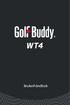 Brukerhåndbok CONTENTS INNHOLD 1. KOMME I GANG 2. GRUNNLEGGENDE BRUK 3. AVANSERT BRUK 4. PROGRAMVAREOPPDATERINGER Takk for at du velger GolfBuddy. GolfBuddy WT4 er en livsstil-gps-klokke som forener mote
Brukerhåndbok CONTENTS INNHOLD 1. KOMME I GANG 2. GRUNNLEGGENDE BRUK 3. AVANSERT BRUK 4. PROGRAMVAREOPPDATERINGER Takk for at du velger GolfBuddy. GolfBuddy WT4 er en livsstil-gps-klokke som forener mote
Approach G10. Brukerveiledning
 Approach G10 Brukerveiledning Februar 2016 190-01986-38_0A Med enerett. I henhold til opphavsrettslovene må ingen deler av denne brukerveiledningen kopieres uten skriftlig samtykke fra Garmin. Garmin forbeholder
Approach G10 Brukerveiledning Februar 2016 190-01986-38_0A Med enerett. I henhold til opphavsrettslovene må ingen deler av denne brukerveiledningen kopieres uten skriftlig samtykke fra Garmin. Garmin forbeholder
Accurize App Manual 05/03/18. Accurize App Manual Accurize AS, All Rights Reserved Page 1 of 28 V1.6.9
 Accurize App Manual 2017 Accurize AS, All Rights Reserved Page 1 of 28 V1.6.9 Innhold Accurize App Manual 05/03/18 Krav... 3 Merk følgende før tilkobling... 3 Installasjon (Apple )... 4 Installasjon (Android
Accurize App Manual 2017 Accurize AS, All Rights Reserved Page 1 of 28 V1.6.9 Innhold Accurize App Manual 05/03/18 Krav... 3 Merk følgende før tilkobling... 3 Installasjon (Apple )... 4 Installasjon (Android
Tilkoblingsveiledning (for COOLPIX)
 Tilkoblingsveiledning (for COOLPIX) Dette dokumentet beskriver hvordan du bruker SnapBridge-appen (versjon 2.0) til å opprette en trådløs nettverkstilkobling mellom et støttet kamera og en smartenhet.
Tilkoblingsveiledning (for COOLPIX) Dette dokumentet beskriver hvordan du bruker SnapBridge-appen (versjon 2.0) til å opprette en trådløs nettverkstilkobling mellom et støttet kamera og en smartenhet.
Approach. Brukerveiledning. April 2015 Trykt i Taiwan 190-01672-38_0B
 Approach G7 Brukerveiledning April 2015 Trykt i Taiwan 190-01672-38_0B Med enerett. I henhold til opphavsrettslovene må ingen deler av denne brukerveiledningen kopieres uten skriftlig samtykke fra Garmin.
Approach G7 Brukerveiledning April 2015 Trykt i Taiwan 190-01672-38_0B Med enerett. I henhold til opphavsrettslovene må ingen deler av denne brukerveiledningen kopieres uten skriftlig samtykke fra Garmin.
Tilkoblingsveiledning (for COOLPIX)
 Tilkoblingsveiledning (for COOLPIX) Dette dokumentet beskriver hvordan du bruker SnapBridge-appen (versjon 2.5) til å opprette en trådløs nettverkstilkobling mellom et støttet kamera og en smartenhet.
Tilkoblingsveiledning (for COOLPIX) Dette dokumentet beskriver hvordan du bruker SnapBridge-appen (versjon 2.5) til å opprette en trådløs nettverkstilkobling mellom et støttet kamera og en smartenhet.
Smartsko. Bruksanvisning. Modellnr. AFM1737Q.0 Modellnr. AFW1737Q.0
 Smartsko Bruksanvisning Modellnr. AFM1737Q.0 Modellnr. AFW1737Q.0 Innholdsfortegnelse Viktige forholdsregler... 1 Spørsmål?...2 Komme i gang...................................................................................................
Smartsko Bruksanvisning Modellnr. AFM1737Q.0 Modellnr. AFW1737Q.0 Innholdsfortegnelse Viktige forholdsregler... 1 Spørsmål?...2 Komme i gang...................................................................................................
Approach S1. brukerveiledning
 Approach S1 brukerveiledning 2010 Garmin Ltd. eller datterselskapene Med enerett. Med mindre noe annet er uttrykkelig angitt her, må ingen deler av denne brukerveiledningen reproduseres, kopieres, overføres,
Approach S1 brukerveiledning 2010 Garmin Ltd. eller datterselskapene Med enerett. Med mindre noe annet er uttrykkelig angitt her, må ingen deler av denne brukerveiledningen reproduseres, kopieres, overføres,
HP UC-høyttalertelefon. Brukerhåndbok
 HP UC-høyttalertelefon Brukerhåndbok Copyright 2014, 2015 Hewlett-Packard Development Company, L.P. Bluetooth er et varemerke som tilhører sin eier og brukes av Hewlett-Packard Company på lisens. Windows
HP UC-høyttalertelefon Brukerhåndbok Copyright 2014, 2015 Hewlett-Packard Development Company, L.P. Bluetooth er et varemerke som tilhører sin eier og brukes av Hewlett-Packard Company på lisens. Windows
Tilkoblingsveiledning (for DSLR-kameraer) Innholdsfortegnelse SB7J01(1A)/ 6MB4121A-01
 SB7J01(1A)/ 6MB4121A-01 Tilkoblingsveiledning (for DSLR-kameraer) No Innholdsfortegnelse Innledning...2 Grensesnittet...2 Problemer med tilkoblingen?...2 Mer om SnapBridge...2 Du trenger...3 Hva du kan
SB7J01(1A)/ 6MB4121A-01 Tilkoblingsveiledning (for DSLR-kameraer) No Innholdsfortegnelse Innledning...2 Grensesnittet...2 Problemer med tilkoblingen?...2 Mer om SnapBridge...2 Du trenger...3 Hva du kan
Bærbar harddisk USB 2.0 Brukerveiledning
 Bærbar harddisk USB 2.0 Brukerveiledning Norsk Innhold Innledning 3 Koble til bærbar harddisk 3 Lagre og overføre data 4 Koble fra bærbar harddisk 5 Teknisk støtte 6 Vilkår for begrenset garanti 7 Rettigheter
Bærbar harddisk USB 2.0 Brukerveiledning Norsk Innhold Innledning 3 Koble til bærbar harddisk 3 Lagre og overføre data 4 Koble fra bærbar harddisk 5 Teknisk støtte 6 Vilkår for begrenset garanti 7 Rettigheter
Accurize App Manual 05/10/18. Accurize App Manual Accurize AS, All Rights Reserved Page 1 of 29 V2.0.0
 Accurize App Manual 2018 Accurize AS, All Rights Reserved Page 1 of 29 V2.0.0 Installering (Apple )... 4 Installering (Android )... 5 Velg språk... 7 Legg til bruker... 8 Fjerne en bruker... 10 Legg til
Accurize App Manual 2018 Accurize AS, All Rights Reserved Page 1 of 29 V2.0.0 Installering (Apple )... 4 Installering (Android )... 5 Velg språk... 7 Legg til bruker... 8 Fjerne en bruker... 10 Legg til
Garmin Swim Hurtigstartveiledning
 Garmin Swim Hurtigstartveiledning September 2012 190-01453-58_0B Trykt i Taiwan Innledning ADVARSEL Rådfør deg alltid med legen før du begynner på eller endrer et treningsprogram. Se veiledningen Viktig
Garmin Swim Hurtigstartveiledning September 2012 190-01453-58_0B Trykt i Taiwan Innledning ADVARSEL Rådfør deg alltid med legen før du begynner på eller endrer et treningsprogram. Se veiledningen Viktig
Din bruksanvisning NOKIA RX-4
 Du kan lese anbefalingene i bruksanvisningen, de tekniske guide eller installasjonen guide for NOKIA RX-4. Du vil finne svar på alle dine spørsmål på NOKIA RX-4 i bruksanvisningen (informasjon, spesifikasjoner,
Du kan lese anbefalingene i bruksanvisningen, de tekniske guide eller installasjonen guide for NOKIA RX-4. Du vil finne svar på alle dine spørsmål på NOKIA RX-4 i bruksanvisningen (informasjon, spesifikasjoner,
Approach. Brukerveiledning. April 2015 Trykt i Taiwan 190-01673-38_0C
 Approach G8 Brukerveiledning April 2015 Trykt i Taiwan 190-01673-38_0C Med enerett. I henhold til opphavsrettslovene må ingen deler av denne brukerveiledningen kopieres uten skriftlig samtykke fra Garmin.
Approach G8 Brukerveiledning April 2015 Trykt i Taiwan 190-01673-38_0C Med enerett. I henhold til opphavsrettslovene må ingen deler av denne brukerveiledningen kopieres uten skriftlig samtykke fra Garmin.
COMET VIRKELIG TRÅDLØSE ØREPROPPER
 Advarsel: For å forhindre potensiell hørselsskade er det anbefalt at du ikke hører på musikk på høyt volum over lengre perioder. Tenk på din egen sikkerhet og vær oppmerksom på hva som skjer i omgivelsene
Advarsel: For å forhindre potensiell hørselsskade er det anbefalt at du ikke hører på musikk på høyt volum over lengre perioder. Tenk på din egen sikkerhet og vær oppmerksom på hva som skjer i omgivelsene
ReSound Made for iphone ReSound Smart App Side 6-11
 BRUKERVEILEDNING ReSound Made for iphone ReSound Smart App Side 6-11 Side 2-5 BRUKERVEILEDNING ReSound Made for iphone Hurtigguide for oppsett og bruk av Made for iphone-funksjonalitet (MFi) Kompatible
BRUKERVEILEDNING ReSound Made for iphone ReSound Smart App Side 6-11 Side 2-5 BRUKERVEILEDNING ReSound Made for iphone Hurtigguide for oppsett og bruk av Made for iphone-funksjonalitet (MFi) Kompatible
NORSK BRUKERVEILEDNING
 NORSK BRUKERVEILEDNING INNHOLD Viktige forholdsregler 3 Spørsmål 4 Innhold 4 Oppstart 4 Installering av applikasjon og oppsett av teller 5 Lading av teller 6 Hvordan bære teller 7 Rengjøring av teller
NORSK BRUKERVEILEDNING INNHOLD Viktige forholdsregler 3 Spørsmål 4 Innhold 4 Oppstart 4 Installering av applikasjon og oppsett av teller 5 Lading av teller 6 Hvordan bære teller 7 Rengjøring av teller
Approach Golf GPS GRATIS BANEOPPDATERINGER. Alltid på hjemmebane!
 Approach Golf GPS GRATIS BANEOPPDATERINGER Alltid på hjemmebane! 1 Spill bedre med en golf GPS Innholdsfortegnelse Approach GPS-golfklokker side 4-5 Approach S2 & S4 side 6-7 Se spillet på en ny måte Gi
Approach Golf GPS GRATIS BANEOPPDATERINGER Alltid på hjemmebane! 1 Spill bedre med en golf GPS Innholdsfortegnelse Approach GPS-golfklokker side 4-5 Approach S2 & S4 side 6-7 Se spillet på en ny måte Gi
Bruke QuickRestore-CDen
 Bruke QuickRestore-CDen Compaq gir deg muligheten til å gjenopprette Notebook, legge til drivere eller lage sikkerhetskopier av filene på en separat partisjon på harddisken. Disse valgene er tilgjengelige
Bruke QuickRestore-CDen Compaq gir deg muligheten til å gjenopprette Notebook, legge til drivere eller lage sikkerhetskopier av filene på en separat partisjon på harddisken. Disse valgene er tilgjengelige
nülink! 2300-serien hurtigstartveiledning
 nülink! 2300-serien hurtigstartveiledning Komme i gang ADVARSEL Se veiledningen Viktig sikkerhets- og produktinformasjon i produktesken for å lese advarsler angående produktet og annen viktig informasjon.
nülink! 2300-serien hurtigstartveiledning Komme i gang ADVARSEL Se veiledningen Viktig sikkerhets- og produktinformasjon i produktesken for å lese advarsler angående produktet og annen viktig informasjon.
CARBON TRÅDLØSE HODETELEFONER
 Advarsel: For å forhindre potensiell hørselsskade er det anbefalt at du ikke hører på musikk på høyt volum over lengre perioder. For din sikkerhet må du følge med omgivelsene når du bruker disse hodetelefonene.
Advarsel: For å forhindre potensiell hørselsskade er det anbefalt at du ikke hører på musikk på høyt volum over lengre perioder. For din sikkerhet må du følge med omgivelsene når du bruker disse hodetelefonene.
MYJACK AUX-INNGANG TRÅDLØS OMFORMER BRUKERHÅNDBOK
 Alle varemerker tilhører deres respektive eiere. Med mindre noe annet er oppgitt, betyr ikke bruken av varemerker at varemerkeeieren er assosiert med KitSound eller går god for produktene som omtales her.
Alle varemerker tilhører deres respektive eiere. Med mindre noe annet er oppgitt, betyr ikke bruken av varemerker at varemerkeeieren er assosiert med KitSound eller går god for produktene som omtales her.
SMART Ink 3.0 BRUKERVEILEDNING FOR MAC OS X-OPERATIVSYSTEMET
 SMART Ink 3.0 BRUKERVEILEDNING FOR MAC OS X-OPERATIVSYSTEMET Merknad om varemerker SMART Ink, SMART Meeting Pro, smarttech, SMART-logoen og alle SMART-slagord er varemerker eller registrerte varemerker
SMART Ink 3.0 BRUKERVEILEDNING FOR MAC OS X-OPERATIVSYSTEMET Merknad om varemerker SMART Ink, SMART Meeting Pro, smarttech, SMART-logoen og alle SMART-slagord er varemerker eller registrerte varemerker
F-Secure Mobile Security for Windows Mobile
 F-Secure Mobile Security for Windows Mobile 1. Installasjon og aktivering Tidligere versjon Installasjon Aktivering Starte produktet Hvis du har en tidligere versjon av F-Secure Mobile Security installert,
F-Secure Mobile Security for Windows Mobile 1. Installasjon og aktivering Tidligere versjon Installasjon Aktivering Starte produktet Hvis du har en tidligere versjon av F-Secure Mobile Security installert,
nüvi 2400-serien hurtigstartveiledning for bruk med disse nüvi-modellene: 2440, 2450, 2460
 nüvi 2400-serien hurtigstartveiledning for bruk med disse nüvi-modellene: 2440, 2450, 2460 Komme i gang ADVARSEL Se veiledningen Viktig sikkerhets- og produktinformasjon i produktesken for å lese advarsler
nüvi 2400-serien hurtigstartveiledning for bruk med disse nüvi-modellene: 2440, 2450, 2460 Komme i gang ADVARSEL Se veiledningen Viktig sikkerhets- og produktinformasjon i produktesken for å lese advarsler
cspolaroid@camarketing.com.
 Polaroid ZIP Fotoprint uten blekk Brukermanual {Generelt produktbilde} Hei! Velkommen til Polaroid familien. Denne brukermanualen gir deg en kjapp gjennomgang av din nye Mini Skriver. For ytterligere informasjon
Polaroid ZIP Fotoprint uten blekk Brukermanual {Generelt produktbilde} Hei! Velkommen til Polaroid familien. Denne brukermanualen gir deg en kjapp gjennomgang av din nye Mini Skriver. For ytterligere informasjon
Approach. S3 Brukerveiledning. Mai 2012 190-01467-38_0B Trykt i Taiwan
 Approach S3 Brukerveiledning Mai 2012 190-01467-38_0B Trykt i Taiwan Med enerett. I henhold til opphavsrettslovene må ingen deler av denne brukerveiledningen kopieres uten skriftlig samtykke fra Garmin.
Approach S3 Brukerveiledning Mai 2012 190-01467-38_0B Trykt i Taiwan Med enerett. I henhold til opphavsrettslovene må ingen deler av denne brukerveiledningen kopieres uten skriftlig samtykke fra Garmin.
NORSK BRUKERVEILEDNING Modellnr.: IFACT-INTL.0
 NORSK BRUKERVEILEDNING Modellnr.: IFACT-INTL.0 OPPSTART nstaller ifit Track-applikasjonen på din ios- eller Androidsmarttelefon. 1. Bruk denne applikasjonen til å sette opp en ifit-konto, klargjøre telleren
NORSK BRUKERVEILEDNING Modellnr.: IFACT-INTL.0 OPPSTART nstaller ifit Track-applikasjonen på din ios- eller Androidsmarttelefon. 1. Bruk denne applikasjonen til å sette opp en ifit-konto, klargjøre telleren
Bluetooth-paring. Brukerhåndbok
 Bluetooth-paring Brukerhåndbok Copyright 2012, 2016 HP Development Company, L.P. Microsoft, Windows og Windows Vista er registrerte varemerker for Microsoft Corporation i USA. Bluetooth-varemerket eies
Bluetooth-paring Brukerhåndbok Copyright 2012, 2016 HP Development Company, L.P. Microsoft, Windows og Windows Vista er registrerte varemerker for Microsoft Corporation i USA. Bluetooth-varemerket eies
Produkt Detaljer: Innholdet i boksen: Produktmanual. 1) ipad Cover 2) ipad bunn lås 3) ipad topp lås 4) Tastatur
 Produkt Detaljer: 1) ipad Cover ) ipad bunn lås 3) ipad topp lås 4) Tastatur 5) Funksjonstaster 6) Bluetooth LED 7) Lade LED 8) Av / på og Bluetooth tilkoplingsknappen 9) USB lading 5V/DC 1 5 3 8 9 4 5
Produkt Detaljer: 1) ipad Cover ) ipad bunn lås 3) ipad topp lås 4) Tastatur 5) Funksjonstaster 6) Bluetooth LED 7) Lade LED 8) Av / på og Bluetooth tilkoplingsknappen 9) USB lading 5V/DC 1 5 3 8 9 4 5
GSM Mini. Sikom AS og Android:... 2. Oversikt:... 2. Kompatibilitet:... 2. Installasjon:... 2. Kostnader:... 2. Konfigurasjon og bruk:...
 Innhold GSM Mini Sikom AS og Android:... 2 Oversikt:... 2 Kompatibilitet:... 2 Installasjon:... 2 Kostnader:... 2 Konfigurasjon og bruk:... 3 Innstillinger:... 3 Oversikt styring:... 4 Oversikt status:...
Innhold GSM Mini Sikom AS og Android:... 2 Oversikt:... 2 Kompatibilitet:... 2 Installasjon:... 2 Kostnader:... 2 Konfigurasjon og bruk:... 3 Innstillinger:... 3 Oversikt styring:... 4 Oversikt status:...
DUALSHOCK 4 USB trådløs adapter
 DUALSHOCK 4 USB trådløs adapter Brukerhåndbok CUH-ZWA1E 7028438 NO Før bruk Les denne håndboken og håndboken til kompatibel maskinvare nøye. Behold håndbøkene for senere referanse. Forholdsregler Sikkerhet
DUALSHOCK 4 USB trådløs adapter Brukerhåndbok CUH-ZWA1E 7028438 NO Før bruk Les denne håndboken og håndboken til kompatibel maskinvare nøye. Behold håndbøkene for senere referanse. Forholdsregler Sikkerhet
210 Hurtigstartguide
 210 Hurtigstartguide m Rider 210 Rider 210 er utstyrt med et barometer som viser høyden over havet i sanntid. Denne enheten har tre taster som dekker flere funksjoner. Tastefunksjoner 1 BACK ( ) Trykk
210 Hurtigstartguide m Rider 210 Rider 210 er utstyrt med et barometer som viser høyden over havet i sanntid. Denne enheten har tre taster som dekker flere funksjoner. Tastefunksjoner 1 BACK ( ) Trykk
GSM Fixi SMS. Sikom AS og Android:... 2. Oversikt:... 2. Kompatibilitet:... 2. Installasjon:... 2. Kostnader:... 2. Konfigurasjon og bruk:...
 Innhold GSM Fixi SMS Sikom AS og Android:... 2 Oversikt:... 2 Kompatibilitet:... 2 Installasjon:... 2 Kostnader:... 2 Konfigurasjon og bruk:... 3 Innstillinger:... 3 Oversikt over faner:... 3 Styring:...
Innhold GSM Fixi SMS Sikom AS og Android:... 2 Oversikt:... 2 Kompatibilitet:... 2 Installasjon:... 2 Kostnader:... 2 Konfigurasjon og bruk:... 3 Innstillinger:... 3 Oversikt over faner:... 3 Styring:...
SLAMMERS TRÅDLØSE HODETELEFONER BRUKERHÅNDBOK
 Alle varemerker tilhører deres respektive eiere. Med mindre noe annet er oppgitt, betyr ikke bruken av varemerker at varemerkeeieren er assosiert med KitSound eller går god for produktene som omtales her.
Alle varemerker tilhører deres respektive eiere. Med mindre noe annet er oppgitt, betyr ikke bruken av varemerker at varemerkeeieren er assosiert med KitSound eller går god for produktene som omtales her.
Produktmanual. Wireless
 Produktmanual Wireless Eskens innhold 4 1. Unimouse 2. Dongel (trådløs mottaker) 3. USB 2.0 kabeladapter 4. USB til Micro USB-kabel 5. Bruksanvisning 2 3 5 1 /1 Unimouse funksjoner Rullehjul / Klikk Venstreklikk
Produktmanual Wireless Eskens innhold 4 1. Unimouse 2. Dongel (trådløs mottaker) 3. USB 2.0 kabeladapter 4. USB til Micro USB-kabel 5. Bruksanvisning 2 3 5 1 /1 Unimouse funksjoner Rullehjul / Klikk Venstreklikk
Brukerhåndbok Nokia trådløs lader DT-601
 Brukerhåndbok Nokia trådløs lader DT-601 1.1. utgave NO Deler Gjør deg kjent med den trådløse laderen. 1 USB-kabel 2 Indikatorlampe 3 Ladeområde Overflaten på dette produktet inneholder ikke nikkel. Det
Brukerhåndbok Nokia trådløs lader DT-601 1.1. utgave NO Deler Gjør deg kjent med den trådløse laderen. 1 USB-kabel 2 Indikatorlampe 3 Ladeområde Overflaten på dette produktet inneholder ikke nikkel. Det
Programvareoppdateringer
 Programvareoppdateringer Brukerhåndbok Copyright 2007 Hewlett-Packard Development Company, L.P. Windows er et registrert varemerke for Microsoft Corporation i USA. Informasjonen i dette dokumentet kan
Programvareoppdateringer Brukerhåndbok Copyright 2007 Hewlett-Packard Development Company, L.P. Windows er et registrert varemerke for Microsoft Corporation i USA. Informasjonen i dette dokumentet kan
Hurtigstart-guide CD180
 Hurtigstart-guide CD180 Viktige sikkerhetsinstruksjoner Bruk kun strømforsyningen som er angitt i de tekniske spesifikasjonene. Produktet må ikke komme i kontakt med væsker. Eksplosjonsfare hvis batteriet
Hurtigstart-guide CD180 Viktige sikkerhetsinstruksjoner Bruk kun strømforsyningen som er angitt i de tekniske spesifikasjonene. Produktet må ikke komme i kontakt med væsker. Eksplosjonsfare hvis batteriet
Approach S20. Brukerveiledning
 Approach S20 Brukerveiledning Januar 2016 190-01989-38_0A Med enerett. I henhold til opphavsrettslovene må ingen deler av denne brukerveiledningen kopieres uten skriftlig samtykke fra Garmin. Garmin forbeholder
Approach S20 Brukerveiledning Januar 2016 190-01989-38_0A Med enerett. I henhold til opphavsrettslovene må ingen deler av denne brukerveiledningen kopieres uten skriftlig samtykke fra Garmin. Garmin forbeholder
Bruksanvisning Vennligst les denne bruksanvisningen nøye før bruk
 Bruksanvisning Vennligst les denne bruksanvisningen nøye før bruk Patentert produkt Varemerket mi-football og dette produktet og andre med merket A-4 er patentert og tilhører således til Mi-Dockspeakers
Bruksanvisning Vennligst les denne bruksanvisningen nøye før bruk Patentert produkt Varemerket mi-football og dette produktet og andre med merket A-4 er patentert og tilhører således til Mi-Dockspeakers
40 Bruksanvisning AM
 40 Bruksanvisning AM Cardio 40 1 2 3 1 Lys / Strømbryter ( / ) Trykk og hold for å slå enheten av eller på. Trykk for å slå på bakgrunnsbelysningen. 2 Tilbake ( ) Trykk for å gå tilbake til den forrige
40 Bruksanvisning AM Cardio 40 1 2 3 1 Lys / Strømbryter ( / ) Trykk og hold for å slå enheten av eller på. Trykk for å slå på bakgrunnsbelysningen. 2 Tilbake ( ) Trykk for å gå tilbake til den forrige
Lagre disse instruksjonene CZ-RE2C2. Forenklet fjernkontroll for splitt-system-klimaanlegg BRUKSANVISNING
 Lagre disse instruksjonene CZ-RE2C2 Forenklet fjernkontroll for splitt-system-klimaanlegg BRUKSANVISNING 85464609074024 1. Viktige sikkerhetsinstruksjoner Før du bruker dette systemet, sørg for at du leser
Lagre disse instruksjonene CZ-RE2C2 Forenklet fjernkontroll for splitt-system-klimaanlegg BRUKSANVISNING 85464609074024 1. Viktige sikkerhetsinstruksjoner Før du bruker dette systemet, sørg for at du leser
TomTom GPS Watch Referanseguide 2.2
 TomTom GPS Watch Referanseguide 2.2 Innhold Velkommen 4 Komme i gang 5 Klokken din 7 Om klokken... 7 Ha på seg klokken... 7 Rengjøre klokken... 8 Pulsmåleren... 8 Ta klokken ut av klokkeremmen... 9 Ta
TomTom GPS Watch Referanseguide 2.2 Innhold Velkommen 4 Komme i gang 5 Klokken din 7 Om klokken... 7 Ha på seg klokken... 7 Rengjøre klokken... 8 Pulsmåleren... 8 Ta klokken ut av klokkeremmen... 9 Ta
Introduksjon til Min Sky - http://min-sky.no
 Introduksjon til Min Sky - http://min-sky.no Min Sky 1 Velkommen til Min Sky! Min Sky er en tjeneste for å lagre dine bilder og filer enkelt og trygt i nettskyen. Når disse er lagret kan du se dem på din
Introduksjon til Min Sky - http://min-sky.no Min Sky 1 Velkommen til Min Sky! Min Sky er en tjeneste for å lagre dine bilder og filer enkelt og trygt i nettskyen. Når disse er lagret kan du se dem på din
Brukerhåndbok. Braillex Live/Live+ Bojo as. Akersbakken 12, 0172 OSLO. Utgave 0514
 Brukerhåndbok Braillex Live/Live+ Bojo as Akersbakken 12, 0172 OSLO Tel 23 32 75 00 Faks 23 32 75 01 www.bojo.no post@bojo.no service@bojo.no support@bojo.no Utgave 0514 Braillex Live / Live+ Bruke Braillex
Brukerhåndbok Braillex Live/Live+ Bojo as Akersbakken 12, 0172 OSLO Tel 23 32 75 00 Faks 23 32 75 01 www.bojo.no post@bojo.no service@bojo.no support@bojo.no Utgave 0514 Braillex Live / Live+ Bruke Braillex
Jentafon Wireless Loopset LPS-6 Bruksanvisning
 Jentafon Wireless Loopset LPS-6 Bruksanvisning Bruksanvisning for Jentafon Wireless Loopset LPS-6 Teleslyngen Jentafon Wireless Loopset LPS-6 er et Bluetooth-headset for brukere av høreapparat eller cochleaimplantat
Jentafon Wireless Loopset LPS-6 Bruksanvisning Bruksanvisning for Jentafon Wireless Loopset LPS-6 Teleslyngen Jentafon Wireless Loopset LPS-6 er et Bluetooth-headset for brukere av høreapparat eller cochleaimplantat
Med enerett. I henhold til opphavsrettslovene må ingen deler av denne brukerveiledningen kopieres uten skriftlig samtykke fra Garmin.
 Med enerett. I henhold til opphavsrettslovene må ingen deler av denne brukerveiledningen kopieres uten skriftlig samtykke fra Garmin. Garmin forbeholder seg retten til å endre eller forbedre produktene
Med enerett. I henhold til opphavsrettslovene må ingen deler av denne brukerveiledningen kopieres uten skriftlig samtykke fra Garmin. Garmin forbeholder seg retten til å endre eller forbedre produktene
Koble ventilatoren til fremtiden. Installasjonsveiledning
 Koble ventilatoren til fremtiden. Installasjonsveiledning 2 DE Velkommen til et smart hjem! Gratulerer med ditt nye intelligente husholdningsapparat og med en helt ny hverdagsfølelse med Home Connect.*
Koble ventilatoren til fremtiden. Installasjonsveiledning 2 DE Velkommen til et smart hjem! Gratulerer med ditt nye intelligente husholdningsapparat og med en helt ny hverdagsfølelse med Home Connect.*
GSM Alarm Controller III
 GSM Alarm Controller III Innhold Sikom AS og Android:... 2 Oversikt:... 2 Kompatibilitet:... 2 Installasjon:... 2 Kostnader:... 2 Muligheter:... 3 Konfigurasjon og bruk:... 4 Innstillinger:... 4 Oversikt
GSM Alarm Controller III Innhold Sikom AS og Android:... 2 Oversikt:... 2 Kompatibilitet:... 2 Installasjon:... 2 Kostnader:... 2 Muligheter:... 3 Konfigurasjon og bruk:... 4 Innstillinger:... 4 Oversikt
Produktmanual. Wireless
 Produktmanual Wireless Eskens innhold 4 Unimouse funksjoner 1. Unimouse 2. Dongel (trådløs mottaker) 3. USB 2.0 kabeladapter 4. USB til Micro USB-kabel 5. Bruksanvisning 2 3 Rullehjul / Klikk Knapp for
Produktmanual Wireless Eskens innhold 4 Unimouse funksjoner 1. Unimouse 2. Dongel (trådløs mottaker) 3. USB 2.0 kabeladapter 4. USB til Micro USB-kabel 5. Bruksanvisning 2 3 Rullehjul / Klikk Knapp for
Produktmanual. Wireless
 Produktmanual Wireless Eskens innhold 4 1. Unimouse 2. Dongel (trådløs mottaker) 3. USB 2.0 kabeladapter 4. USB til Micro USB-kabel 5. Bruksanvisning 2 3 5 1 /1 Unimouse funksjoner Knapp for å navigere
Produktmanual Wireless Eskens innhold 4 1. Unimouse 2. Dongel (trådløs mottaker) 3. USB 2.0 kabeladapter 4. USB til Micro USB-kabel 5. Bruksanvisning 2 3 5 1 /1 Unimouse funksjoner Knapp for å navigere
RollerMouse Pro3 Brukerveiledning
 RollerMouse Pro3 Brukerveiledning Innholdet i esken 1. RollerMouse Pro3 2. To korte tastaturhevere 3. To lange tastaturhevere 2 3 1 /1 RollerMouse funksjoner A. Rullestav B. Hastighets LED C. Kopiere D.
RollerMouse Pro3 Brukerveiledning Innholdet i esken 1. RollerMouse Pro3 2. To korte tastaturhevere 3. To lange tastaturhevere 2 3 1 /1 RollerMouse funksjoner A. Rullestav B. Hastighets LED C. Kopiere D.
Approach. G6 Brukerveiledning. Januar _0A Trykt i Taiwan
 Approach G6 Brukerveiledning Januar 2012 190-01430-38_0A Trykt i Taiwan Med enerett. I henhold til opphavsrettslovene må ingen deler av denne brukerveiledningen kopieres uten skriftlig samtykke fra Garmin.
Approach G6 Brukerveiledning Januar 2012 190-01430-38_0A Trykt i Taiwan Med enerett. I henhold til opphavsrettslovene må ingen deler av denne brukerveiledningen kopieres uten skriftlig samtykke fra Garmin.
BackBeat GO 3. Brukerhåndbok
 BackBeat GO 3 Brukerhåndbok Innhold Hodesettoversikt 3 Vær trygg 3 Sammenkoble og tilpasse 4 Sammenkobling 4 Få den beste lyden 4 Installere appen 6 Bruke BackBeat GO 3 Companion-appen 6 Lade 7 Lade 7
BackBeat GO 3 Brukerhåndbok Innhold Hodesettoversikt 3 Vær trygg 3 Sammenkoble og tilpasse 4 Sammenkobling 4 Få den beste lyden 4 Installere appen 6 Bruke BackBeat GO 3 Companion-appen 6 Lade 7 Lade 7
PM AM
 BRUKSANVISNING NO 3.1 3.2 3.3! 4.1 4.3 4.5 4.7 4.9 4.2 4.4 4.6 4.8 4.10 PM AM C A NO Produktbeskrivelse: (A) Skjermmodul (B) Håndleddsrem (C) Sensorknapp (D) USB-kontakt D B NO Produktbeskrivelse Din personlige
BRUKSANVISNING NO 3.1 3.2 3.3! 4.1 4.3 4.5 4.7 4.9 4.2 4.4 4.6 4.8 4.10 PM AM C A NO Produktbeskrivelse: (A) Skjermmodul (B) Håndleddsrem (C) Sensorknapp (D) USB-kontakt D B NO Produktbeskrivelse Din personlige
APPROACH G30. Brukerveiledning
 APPROACH G30 Brukerveiledning 2016 Garmin Ltd. eller tilhørende datterselskaper Med enerett. I henhold til opphavsrettslovene må ingen deler av denne brukerveiledningen kopieres uten skriftlig samtykke
APPROACH G30 Brukerveiledning 2016 Garmin Ltd. eller tilhørende datterselskaper Med enerett. I henhold til opphavsrettslovene må ingen deler av denne brukerveiledningen kopieres uten skriftlig samtykke
Nokia MD-310 trådløs musikkmottaker
 Nokia MD-310 trådløs musikkmottaker 1.0. utgave 2 Om musikkmottakeren Med Nokia MD-310 trådløs musikkmottaker kan du nyte favorittmusikken i høy lydkvalitet uten å måtte bytte CD-er eller trekke lange
Nokia MD-310 trådløs musikkmottaker 1.0. utgave 2 Om musikkmottakeren Med Nokia MD-310 trådløs musikkmottaker kan du nyte favorittmusikken i høy lydkvalitet uten å måtte bytte CD-er eller trekke lange
NOVA TRÅDLØSE HODETELEFONER
 Advarsel: For å forhindre potensiell hørselsskade er det anbefalt at du ikke hører på musikk på høyt volum over lengre perioder. For din sikkerhet må du følge med omgivelsene når du bruker disse hodetelefonene.
Advarsel: For å forhindre potensiell hørselsskade er det anbefalt at du ikke hører på musikk på høyt volum over lengre perioder. For din sikkerhet må du følge med omgivelsene når du bruker disse hodetelefonene.
Programvareoppdateringer
 Programvareoppdateringer Brukerhåndbok Copyright 2007 Hewlett-Packard Development Company, L.P. Windows er et registrert varemerke for Microsoft Corporation i USA. Informasjonen i dette dokumentet kan
Programvareoppdateringer Brukerhåndbok Copyright 2007 Hewlett-Packard Development Company, L.P. Windows er et registrert varemerke for Microsoft Corporation i USA. Informasjonen i dette dokumentet kan
HP OfficeJet 250 Mobile All-in-One series. Bluetooth-installeringsveiledning
 HP OfficeJet 250 Mobile All-in-One series Bluetooth-installeringsveiledning Copyright-informasjon Copyright 2017 HP Development Company, L.P Utgave 1, 4/2017 Merknader fra HP Company Opplysningene som
HP OfficeJet 250 Mobile All-in-One series Bluetooth-installeringsveiledning Copyright-informasjon Copyright 2017 HP Development Company, L.P Utgave 1, 4/2017 Merknader fra HP Company Opplysningene som
Brukerhåndbok Nokia universell bærbar USB-lader DC-18
 Brukerhåndbok Nokia universell bærbar USB-lader DC-18 1.3. utgave NO Deler Gjør deg kjent med den bærbare laderen. 1 Mikro-USB-kontakt 2 Kontaktgrep 3 Indikator for batterinivå 4 Laderkontakt 5 USB-kabel
Brukerhåndbok Nokia universell bærbar USB-lader DC-18 1.3. utgave NO Deler Gjør deg kjent med den bærbare laderen. 1 Mikro-USB-kontakt 2 Kontaktgrep 3 Indikator for batterinivå 4 Laderkontakt 5 USB-kabel
Welch Allyn Connex Spot Monitor Hurtigreferansekort
 Welch Allyn Connex Spot Monitor Hurtigreferansekort Innhold På/av-knapp...2 Avslutte...2 Logge på og velge en profil...2 Batteristatus...2 Bytte profil...2 Starte/stoppe blodtrykk...2 Starte intervaller...2
Welch Allyn Connex Spot Monitor Hurtigreferansekort Innhold På/av-knapp...2 Avslutte...2 Logge på og velge en profil...2 Batteristatus...2 Bytte profil...2 Starte/stoppe blodtrykk...2 Starte intervaller...2
Digital Thermometer BRUKERMANUAL
 Digital Thermometer BRUKERMANUAL Termometeret 1 2 Sensorindikator Temperaturenhet ( C / F ) Nåværende temperaturverdi Bluetooth indikator Av/På knapp Koble til telefon Stopp alarm Batterideksel Sensorkontakt
Digital Thermometer BRUKERMANUAL Termometeret 1 2 Sensorindikator Temperaturenhet ( C / F ) Nåværende temperaturverdi Bluetooth indikator Av/På knapp Koble til telefon Stopp alarm Batterideksel Sensorkontakt
HEOS Extend QUICK START GUIDE
 HEOS Extend QUICK START GUIDE FØR DU BEGYNNER Påse at du har følgende, og at alt fungerer: Ruter Internettforbindelse Apple ios eller Android mobil enhet tilkoplet ditt nettverk TRINN 1: TA DEN UT AV ESKEN
HEOS Extend QUICK START GUIDE FØR DU BEGYNNER Påse at du har følgende, og at alt fungerer: Ruter Internettforbindelse Apple ios eller Android mobil enhet tilkoplet ditt nettverk TRINN 1: TA DEN UT AV ESKEN
INNHOLD. 2. Hva er mywellness key?... 3
 BRUKERMANUAL NO 1 INNHOLD 1. Hva er mywellness key?... 3 2. Hva er mywellness key?... 3 3. Hva er Move?... 4 4. Hvilken informasjon før jeg fra displayet?... 5 5. Hvor skal jeg ha mywellness key mens jeg
BRUKERMANUAL NO 1 INNHOLD 1. Hva er mywellness key?... 3 2. Hva er mywellness key?... 3 3. Hva er Move?... 4 4. Hvilken informasjon før jeg fra displayet?... 5 5. Hvor skal jeg ha mywellness key mens jeg
RollerMouse Pro3 Brukerveiledning. NO_RollerMouse_Pro3_Wired.indd 1 29/05/
 RollerMouse Pro3 Brukerveiledning NO_RollerMouse_Pro3_Wired.indd 1 29/05/2017 14.04 Las ytte Innholdet i esken 1. RollerMouse Pro3 2. To korte tastaturhevere 3. To lange tastaturhevere 2 3 Ro A. B. C.
RollerMouse Pro3 Brukerveiledning NO_RollerMouse_Pro3_Wired.indd 1 29/05/2017 14.04 Las ytte Innholdet i esken 1. RollerMouse Pro3 2. To korte tastaturhevere 3. To lange tastaturhevere 2 3 Ro A. B. C.
Quha Zono. Brukermanual
 Quha Zono Brukermanual 2 Av/På-knapp / Indikatorlys USB port Monteringsbrakett Det kan være nyttig å lese nøye gjennom instruksjonene før man tar i bruk Quha Zono mus. 3 Kom i gang Quha Zono er en trådløs
Quha Zono Brukermanual 2 Av/På-knapp / Indikatorlys USB port Monteringsbrakett Det kan være nyttig å lese nøye gjennom instruksjonene før man tar i bruk Quha Zono mus. 3 Kom i gang Quha Zono er en trådløs
Veiledning for aktivering av. Mobil Bredbåndstelefoni
 Veiledning for aktivering av Mobil Bredbåndstelefoni Veiledning for aktivering av Mobil Bredbåndstelefoni For at Telio Mobil Bredbåndstelefoni skal fungere på din mobiltelefon må en klient (@irtelio) lastes
Veiledning for aktivering av Mobil Bredbåndstelefoni Veiledning for aktivering av Mobil Bredbåndstelefoni For at Telio Mobil Bredbåndstelefoni skal fungere på din mobiltelefon må en klient (@irtelio) lastes
Signia guide til mycontrol App.
 Signia guide til mycontrol App. mycontrol App passer til alle Signia NX-apparater med direkte Bluetooth-tilkobling. Ved å pare høreapparatene til iphone kan du benytte deg av direkte streaming av telefonsamtaler
Signia guide til mycontrol App. mycontrol App passer til alle Signia NX-apparater med direkte Bluetooth-tilkobling. Ved å pare høreapparatene til iphone kan du benytte deg av direkte streaming av telefonsamtaler
Innhold. docx :... 2. Oversikt:... 2 ... 2. Installasjon: Kostnader:.. og bruk:... 3. Konfigurasjon. Styring:... 4 Alarm:... 5
 iphone GSM Fixi SMS manual V1 0.d docx Innhold GSM Fixi SMS Sikom AS og Android:... 2 Oversikt:... 2 Kompatibilitet:... 2 Installasjon: :... 2 Kostnader:.......................... 2 Konfigurasjon og bruk:...
iphone GSM Fixi SMS manual V1 0.d docx Innhold GSM Fixi SMS Sikom AS og Android:... 2 Oversikt:... 2 Kompatibilitet:... 2 Installasjon: :... 2 Kostnader:.......................... 2 Konfigurasjon og bruk:...
Brukerhåndbok for Nokia Bluetooth Headset (HS-37W) 9238646 1. utgave
 Brukerhåndbok for Nokia Bluetooth Headset (HS-37W) 9238646 1. utgave ERKLÆRING OM SAMSVAR Vi, NOKIA CORPORATION, erklærer under vårt eneansvar at produktet HS-37W er i samsvar med bestemmelsene i følgende
Brukerhåndbok for Nokia Bluetooth Headset (HS-37W) 9238646 1. utgave ERKLÆRING OM SAMSVAR Vi, NOKIA CORPORATION, erklærer under vårt eneansvar at produktet HS-37W er i samsvar med bestemmelsene i følgende
Humanware. Trekker Breeze versjon 2.0.0.
 Humanware Trekker Breeze versjon 2.0.0. Humanware er stolte av å kunne introdusere versjon 2.0 av Trekker Breeze talende GPS. Denne oppgraderingen er gratis for alle Trekker Breeze brukere. Programmet
Humanware Trekker Breeze versjon 2.0.0. Humanware er stolte av å kunne introdusere versjon 2.0 av Trekker Breeze talende GPS. Denne oppgraderingen er gratis for alle Trekker Breeze brukere. Programmet
RollerMouse Free3 Wireless
 RollerMouse Free3 Wireless Brukerveiledning Free3_Wireless_User_Guide_NO.indd 1 06/06/2017 12.16 Eskens innhold 1. RollerMouse Free3 Wireless 2. To korte tastaturhevere 3. To lange tastaturhevere 4. Trådløs
RollerMouse Free3 Wireless Brukerveiledning Free3_Wireless_User_Guide_NO.indd 1 06/06/2017 12.16 Eskens innhold 1. RollerMouse Free3 Wireless 2. To korte tastaturhevere 3. To lange tastaturhevere 4. Trådløs
Brukerhåndbok Nokia universell bærbar USB-lader DC-19
 Brukerhåndbok Nokia universell bærbar USB-lader DC-19 1.1. utgave NO Brukerhåndbok Nokia universell bærbar USB-lader DC-19 Innhold For din egen sikkerhet 3 Om den bærbare laderen 4 Taster og deler 5 Lade
Brukerhåndbok Nokia universell bærbar USB-lader DC-19 1.1. utgave NO Brukerhåndbok Nokia universell bærbar USB-lader DC-19 Innhold For din egen sikkerhet 3 Om den bærbare laderen 4 Taster og deler 5 Lade
Innhold. 1. Balance Keyboard 2. Trådløs mottaker 3. To AAA-batterier. Balance Keyboard brukerveiledning
 Brukerveiledning Innhold 2 3 1. Balance Keyboard 2. Trådløs mottaker 3. To AAA-batterier 1 /1 Steg 1: Fjern bakdekselet og sett inn AAAbatteriene. Ta ut den trådløse mottakeren. Steg 2: Stikk den trådløse
Brukerveiledning Innhold 2 3 1. Balance Keyboard 2. Trådløs mottaker 3. To AAA-batterier 1 /1 Steg 1: Fjern bakdekselet og sett inn AAAbatteriene. Ta ut den trådløse mottakeren. Steg 2: Stikk den trådløse
Programvareoppdateringer Brukerhåndbok
 Programvareoppdateringer Brukerhåndbok Copyright 2008 Hewlett-Packard Development Company, L.P. Windows er et registrert varemerke for Microsoft Corporation i USA. Informasjonen i dette dokumentet kan
Programvareoppdateringer Brukerhåndbok Copyright 2008 Hewlett-Packard Development Company, L.P. Windows er et registrert varemerke for Microsoft Corporation i USA. Informasjonen i dette dokumentet kan
Sikkerhetskopiering og gjenoppretting Brukerhåndbok
 Sikkerhetskopiering og gjenoppretting Brukerhåndbok Copyright 2007-2009 Hewlett-Packard Development Company, L.P. Windows er et registrert varemerke for Microsoft Corporation i USA. Informasjonen i dette
Sikkerhetskopiering og gjenoppretting Brukerhåndbok Copyright 2007-2009 Hewlett-Packard Development Company, L.P. Windows er et registrert varemerke for Microsoft Corporation i USA. Informasjonen i dette
Brukerhåndbok Programområde
 Les denne håndboken nœye fœr du bruker maskinen, og oppbevar den for fremtidig referanse. Brukerhåndbok Programområde INNHOLD Slik leser du denne håndboken... 2 Symboler som brukes i håndbøkene...2 Ansvarsfraskrivelse...
Les denne håndboken nœye fœr du bruker maskinen, og oppbevar den for fremtidig referanse. Brukerhåndbok Programområde INNHOLD Slik leser du denne håndboken... 2 Symboler som brukes i håndbøkene...2 Ansvarsfraskrivelse...
zūmo 590 Hurtigstartveiledning
 zūmo 590 Hurtigstartveiledning Mars 2014 190-01706-58_0A Trykt i Taiwan Komme i gang ADVARSEL Se veiledningen Viktig sikkerhets- og produktinformasjon i produktesken for å lese advarsler angående produktet
zūmo 590 Hurtigstartveiledning Mars 2014 190-01706-58_0A Trykt i Taiwan Komme i gang ADVARSEL Se veiledningen Viktig sikkerhets- og produktinformasjon i produktesken for å lese advarsler angående produktet
Brukerveiledning REV 2.0
 Brukerveiledning REV 2.0 3 Eskens innhold 4 5 1. Balance Keyboard 2. Trådløs mottaker 3. USB-forlengerkabel 4. To AAA-batterier 5. Bruksanvisning 2 1 /1 A B C Funksjoner og mediaknapper A. Mediastyring
Brukerveiledning REV 2.0 3 Eskens innhold 4 5 1. Balance Keyboard 2. Trådløs mottaker 3. USB-forlengerkabel 4. To AAA-batterier 5. Bruksanvisning 2 1 /1 A B C Funksjoner og mediaknapper A. Mediastyring
ThinkPad X Series. Delenummer: 67P4585. h Datamaskin. h Batteri
 Delenummer: 67P4585 ThinkPad X Series Installeringsveiledning Sjekkliste for utpakking Takk for at du kjøpte en IBM ThinkPad X Series-maskin. Kontroller innholdet på denne listen mot innholdet i boksen.
Delenummer: 67P4585 ThinkPad X Series Installeringsveiledning Sjekkliste for utpakking Takk for at du kjøpte en IBM ThinkPad X Series-maskin. Kontroller innholdet på denne listen mot innholdet i boksen.
Programvareoppdateringer Brukerhåndbok
 Programvareoppdateringer Brukerhåndbok Copyright 2007 Hewlett-Packard Development Company, L.P. Windows er et registrert varemerke for Microsoft Corporation i USA. Informasjonen i dette dokumentet kan
Programvareoppdateringer Brukerhåndbok Copyright 2007 Hewlett-Packard Development Company, L.P. Windows er et registrert varemerke for Microsoft Corporation i USA. Informasjonen i dette dokumentet kan
Koble opp husholdningsapparatet til fremtiden. Kom i gang
 Koble opp husholdningsapparatet til fremtiden. Kom i gang I husholdningen din starter fremtiden nå! Flott at du bruker Home Connect * Gratulerer med en fremtidsrettet kaffeautomat! Det vil allerede i dag
Koble opp husholdningsapparatet til fremtiden. Kom i gang I husholdningen din starter fremtiden nå! Flott at du bruker Home Connect * Gratulerer med en fremtidsrettet kaffeautomat! Det vil allerede i dag
Nokia C110/C111-kort for trådløst LAN Installeringsveiledning
 Nokia C110/C111-kort for trådløst LAN Installeringsveiledning ERKLÆRING OM SAMSVAR Vi, NOKIA MOBILE PHONES Ltd erklærer under vårt eneansvar at produktene DTN-10 og DTN-11 er i samsvar med bestemmelsene
Nokia C110/C111-kort for trådløst LAN Installeringsveiledning ERKLÆRING OM SAMSVAR Vi, NOKIA MOBILE PHONES Ltd erklærer under vårt eneansvar at produktene DTN-10 og DTN-11 er i samsvar med bestemmelsene
60 Hurtigstartguider
 Hurtigstartguider NO Rider Rider leveres med berøringsskjerm. Du kan klikke på skjermen eller bruke den fysiske knappen for å styre enheten. 1 BACK 2 4 LAP PAGE 3 1 Strøm/Tilbake/Pause/ Stopp ( /BACK/
Hurtigstartguider NO Rider Rider leveres med berøringsskjerm. Du kan klikke på skjermen eller bruke den fysiske knappen for å styre enheten. 1 BACK 2 4 LAP PAGE 3 1 Strøm/Tilbake/Pause/ Stopp ( /BACK/
Brukerveiledning. NO_Red_User_Guide.indd 1 01/06/
 rukerveiledning NO_Red_User_Guide.indd 1 01/06/2017 11.20 Innholdet i esken 2 3 1. RollerMouse Red 2. To korte tastaturhevere 3. To lange tastaturhevere 4. Håndleddstøtte 5. Nøkkel til å fjerne håndleddstøtten
rukerveiledning NO_Red_User_Guide.indd 1 01/06/2017 11.20 Innholdet i esken 2 3 1. RollerMouse Red 2. To korte tastaturhevere 3. To lange tastaturhevere 4. Håndleddstøtte 5. Nøkkel til å fjerne håndleddstøtten
Brukerhåndbok Display Dock
 Brukerhåndbok Display Dock 1.0. utgave NO Brukerhåndbok Display Dock Innhold For din egen sikkerhet 3 Om ekstrautstyret 4 Taster og deler 5 Koble ekstrautstyret til skjermen og strømforsyningen 6 Koble
Brukerhåndbok Display Dock 1.0. utgave NO Brukerhåndbok Display Dock Innhold For din egen sikkerhet 3 Om ekstrautstyret 4 Taster og deler 5 Koble ekstrautstyret til skjermen og strømforsyningen 6 Koble
Forerunner. 10 Brukerveiledning. Juli _0C Trykt i Taiwan
 Forerunner 10 Brukerveiledning Juli 2013 190-01472-38_0C Trykt i Taiwan Med enerett. I henhold til opphavsrettslovene må ingen deler av denne brukerveiledningen kopieres uten skriftlig samtykke fra Garmin.
Forerunner 10 Brukerveiledning Juli 2013 190-01472-38_0C Trykt i Taiwan Med enerett. I henhold til opphavsrettslovene må ingen deler av denne brukerveiledningen kopieres uten skriftlig samtykke fra Garmin.
DIGITALT MINI-OVERVÅKNINGSKAMERA MIKROKAMERA MED MOTORSENSOR BRUKSANVISNINGEN
 DIGITALT MINI-OVERVÅKNINGSKAMERA MIKROKAMERA MED MOTORSENSOR BRUKSANVISNINGEN LES BRUKSANVISNINGEN FØR FØRSTE BRUK. LAGRE DET FOR FREMTIDIG REFERANSE! NÅR DU SPILLER INN ET VIDEOKLIPP ELLER TA ET BILDE,
DIGITALT MINI-OVERVÅKNINGSKAMERA MIKROKAMERA MED MOTORSENSOR BRUKSANVISNINGEN LES BRUKSANVISNINGEN FØR FØRSTE BRUK. LAGRE DET FOR FREMTIDIG REFERANSE! NÅR DU SPILLER INN ET VIDEOKLIPP ELLER TA ET BILDE,
Programvareoppdateringer Brukerhåndbok
 Programvareoppdateringer Brukerhåndbok Copyright 2009 Hewlett-Packard Development Company, L.P. Windows er et registrert varemerke for Microsoft Corporation i USA. Informasjonen i dette dokumentet kan
Programvareoppdateringer Brukerhåndbok Copyright 2009 Hewlett-Packard Development Company, L.P. Windows er et registrert varemerke for Microsoft Corporation i USA. Informasjonen i dette dokumentet kan
Koble opp kaffeautomaten din mot fremtiden.
 Koble opp kaffeautomaten din mot fremtiden. Home Connect. En app for alt. Home Connect er første app som vasker, skyller, baker, koker kaffe og ser etter hva som finnes i kjøleskapet for deg. Ulike husholdningsapparater,
Koble opp kaffeautomaten din mot fremtiden. Home Connect. En app for alt. Home Connect er første app som vasker, skyller, baker, koker kaffe og ser etter hva som finnes i kjøleskapet for deg. Ulike husholdningsapparater,
Hurtigveiledning Multimedia / Multimedia Navi Pro
 Hurtigveiledning Multimedia / Multimedia Navi Pro Personlig tilpasning av bilen Gjelder Multimedia Navi Pro. Når infotainmentsystemet slås på for første gang, er standardprofilen "Gjest". Opprett en unik
Hurtigveiledning Multimedia / Multimedia Navi Pro Personlig tilpasning av bilen Gjelder Multimedia Navi Pro. Når infotainmentsystemet slås på for første gang, er standardprofilen "Gjest". Opprett en unik
